3.3.7. E-Ders Aktivitesi
Ürün: Kampüs365
Eğitim: Eğitim365 - Eğitmen Kullanım Kılavuzu
Yazar: Kampüs365 | Eğitim Teknoloğu – Yunus YALIN
Kılavuz: Kampüs365 - Eğitim365 Eğitmen Kullanım Kılavuzu.pdf
Geri Bildirim Yap: https://forms.gle/Y9ujLAkJWp3iRUyR6
Not: Bazı modülleri göremiyorsanız; erişim yetkiniz yok veya okulunuz bu modülü almamıştır.
Ders sayfasına giriş yaptıktan sonra sağ üstte yer alan artı düğmesine tıklayıp e-ders aktivitesi oluştur düğmesine tıklayın. E-Ders aktivitesi oluştur penceresi açılacaktır.
Yeni E-Ders Aktivitesi Ekleme
Ders içeriği sayfasında sol üstte ders programı yazsının sağında yer alan artı (+) düğmesine tıklayın.
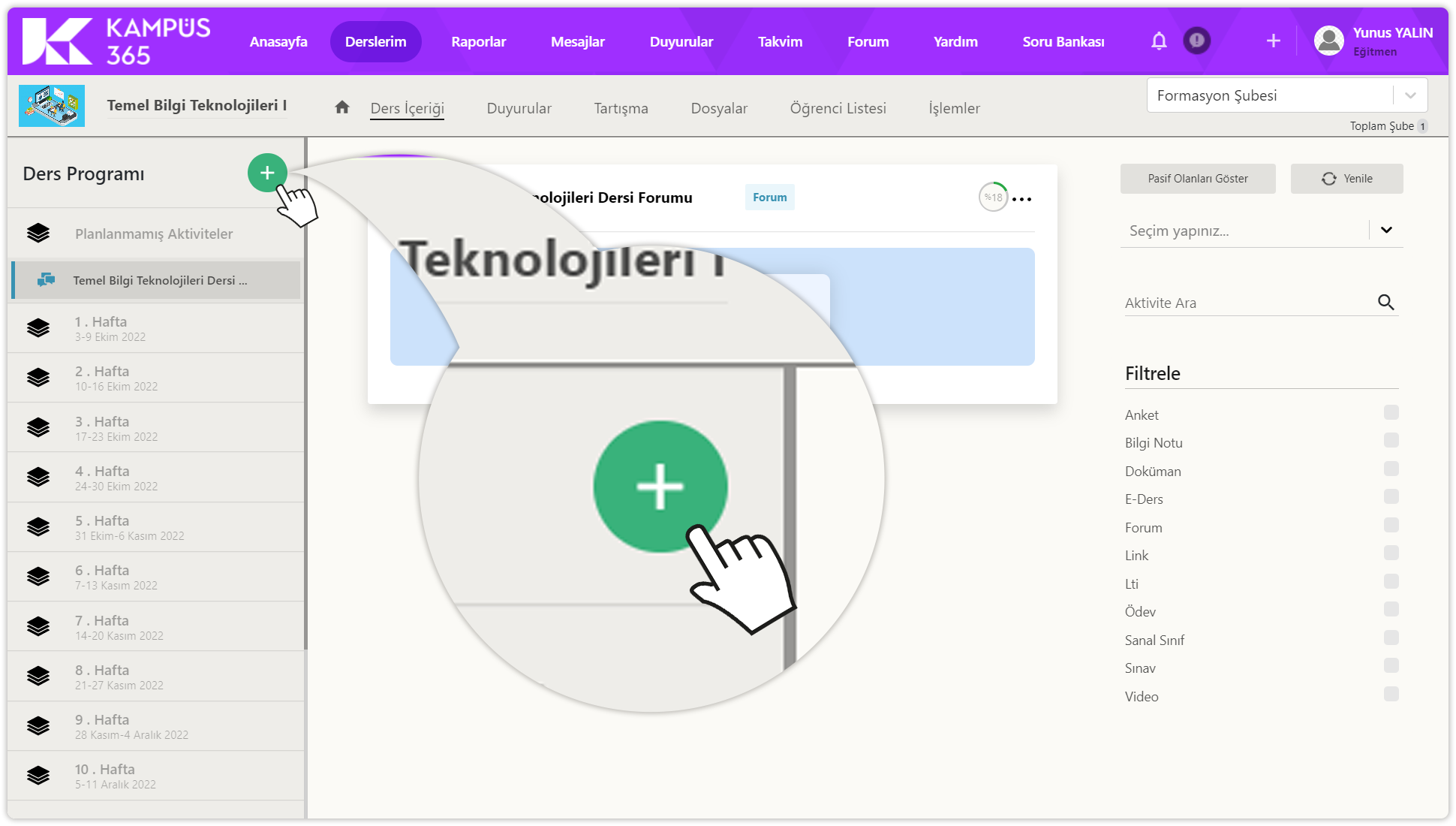
Aktivite tipinde e-ders aktivitesi düğmesine tıklayın.

E-Ders aktivitesi ekle penceresinde şube seçin sekmesinde şube seçiniz listesine tıklayın.
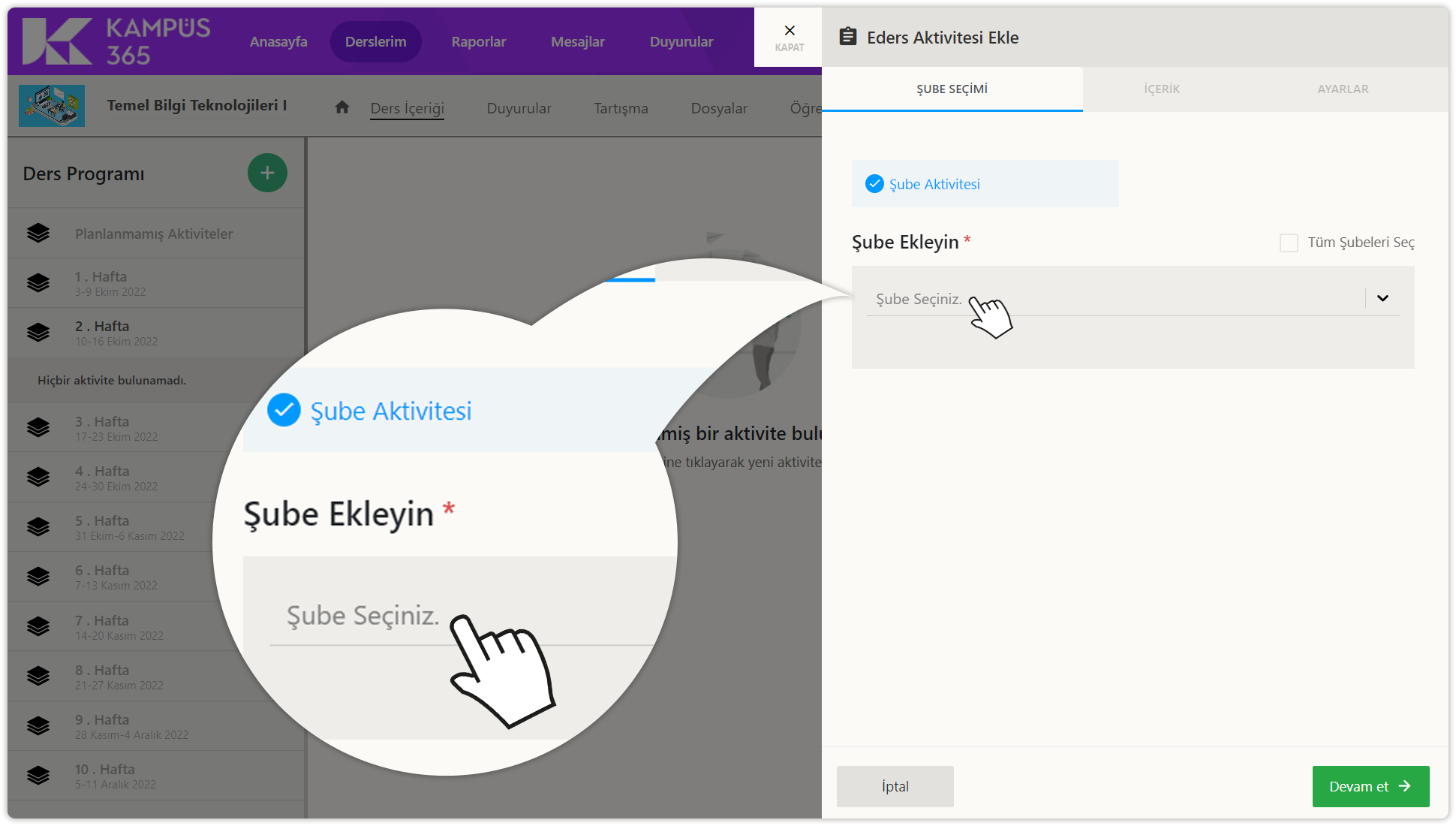
Aktiviteyi eklemek istediğiniz şubeyi seçin.
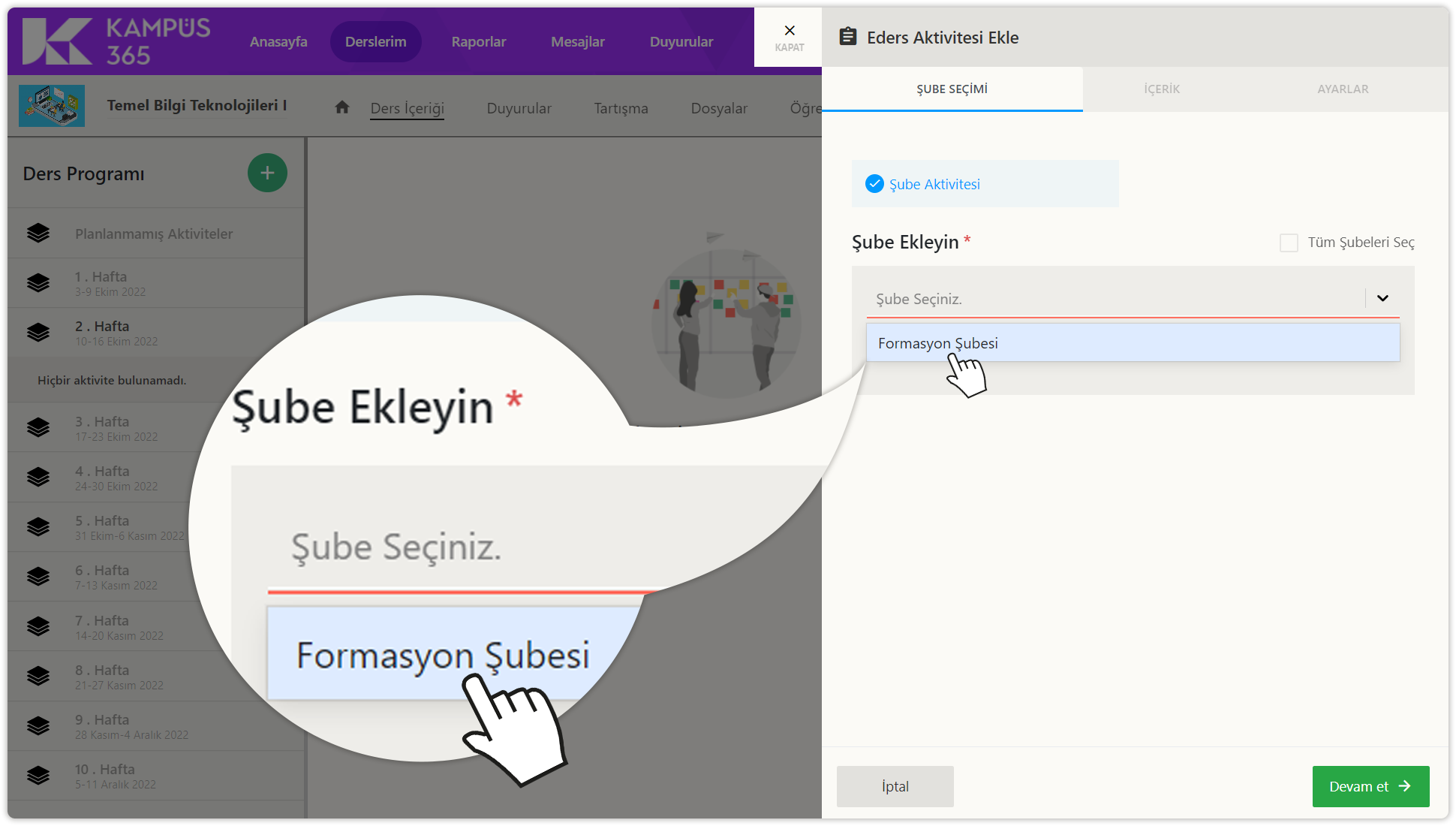
Eğer tüm şubeler için aktivite eklemek istiyorsanız sağ üstte yer alan tüm şubeleri seç düğmesine tıklayın.
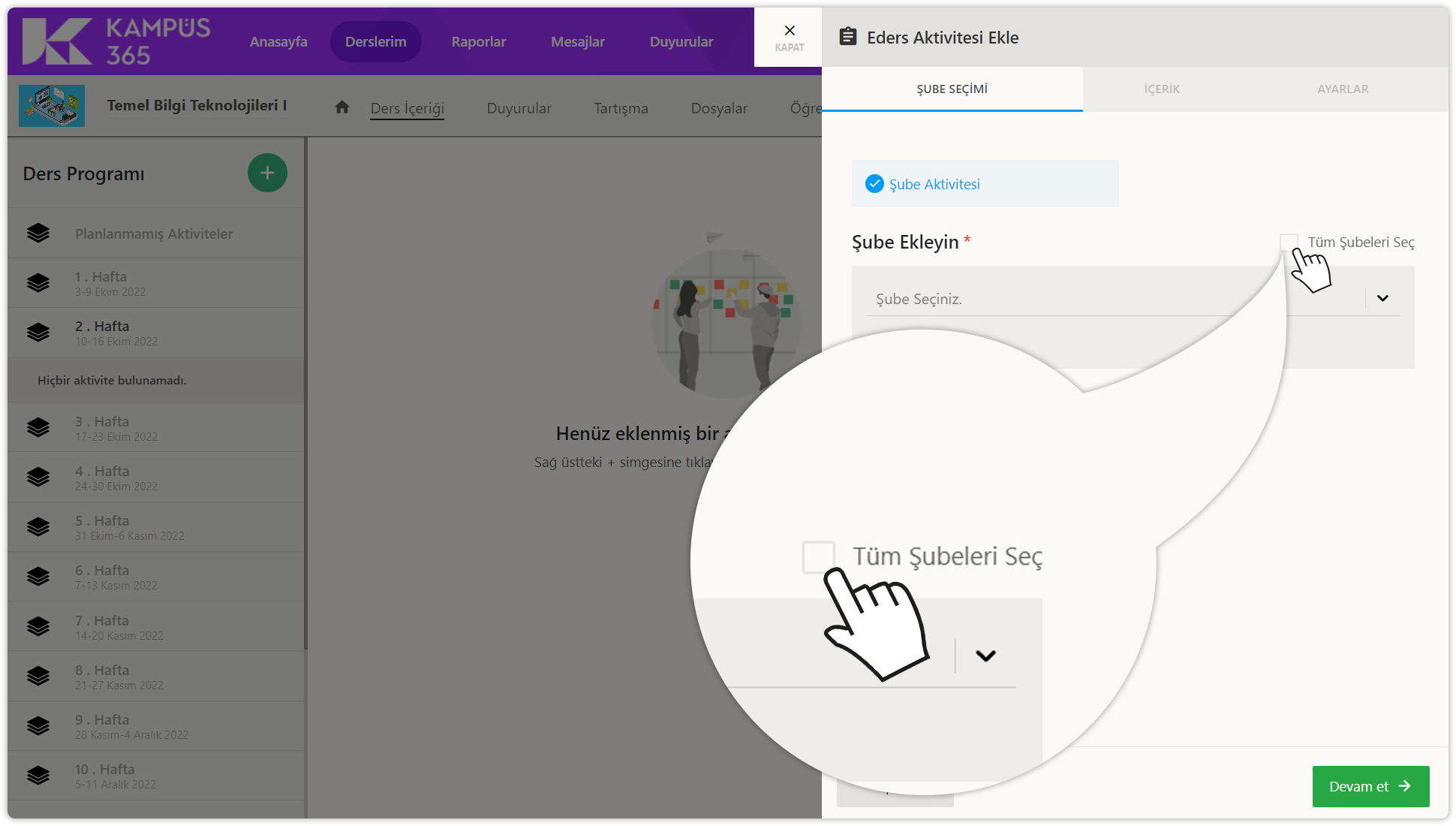
Şube seçiminden sonra devam et düğmesine tıklayın.
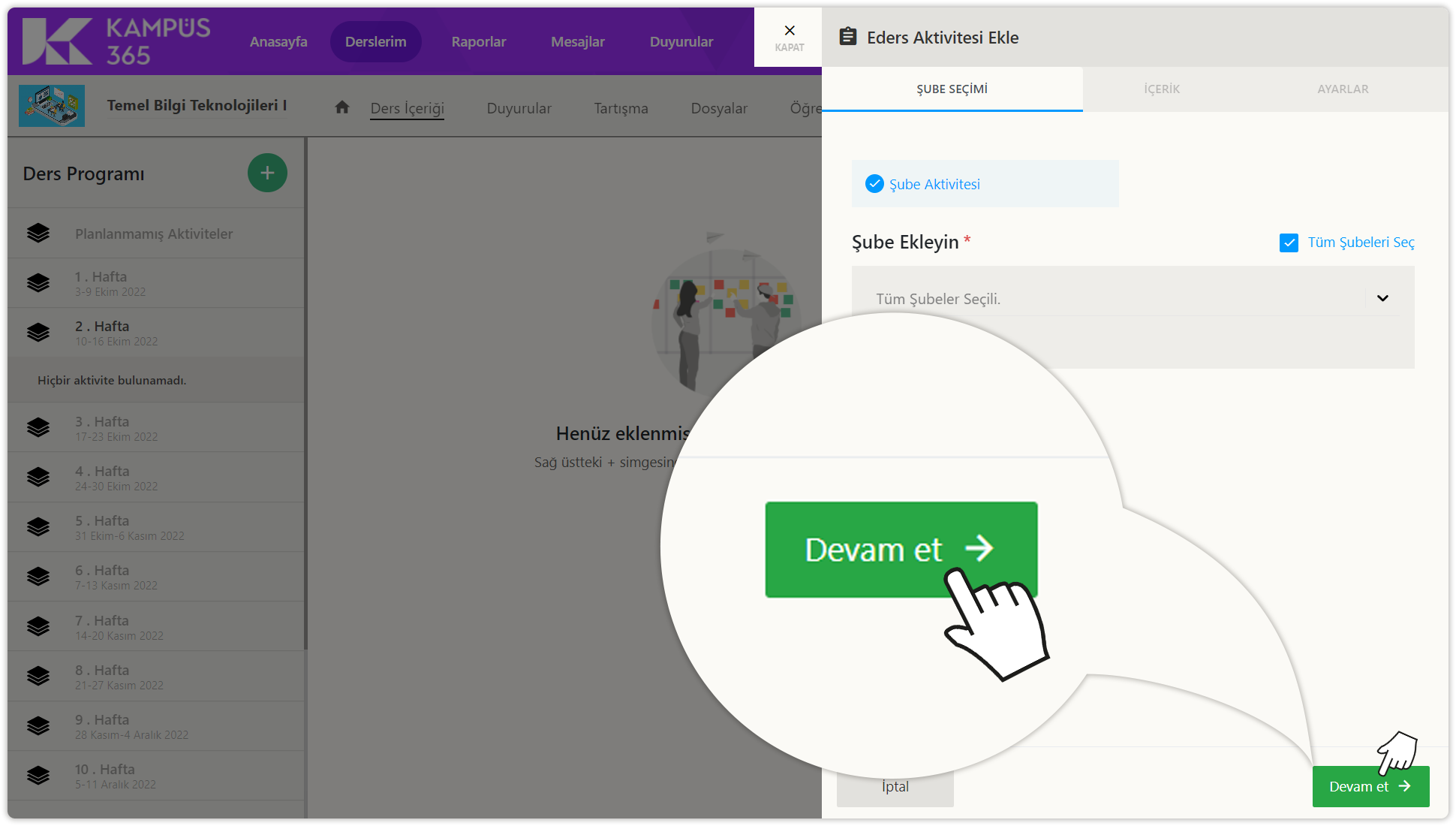
E-Ders aktivitesi ekleme penceresinde şube seçimi, içerik ve ayarlar sekmeleri bulunur.
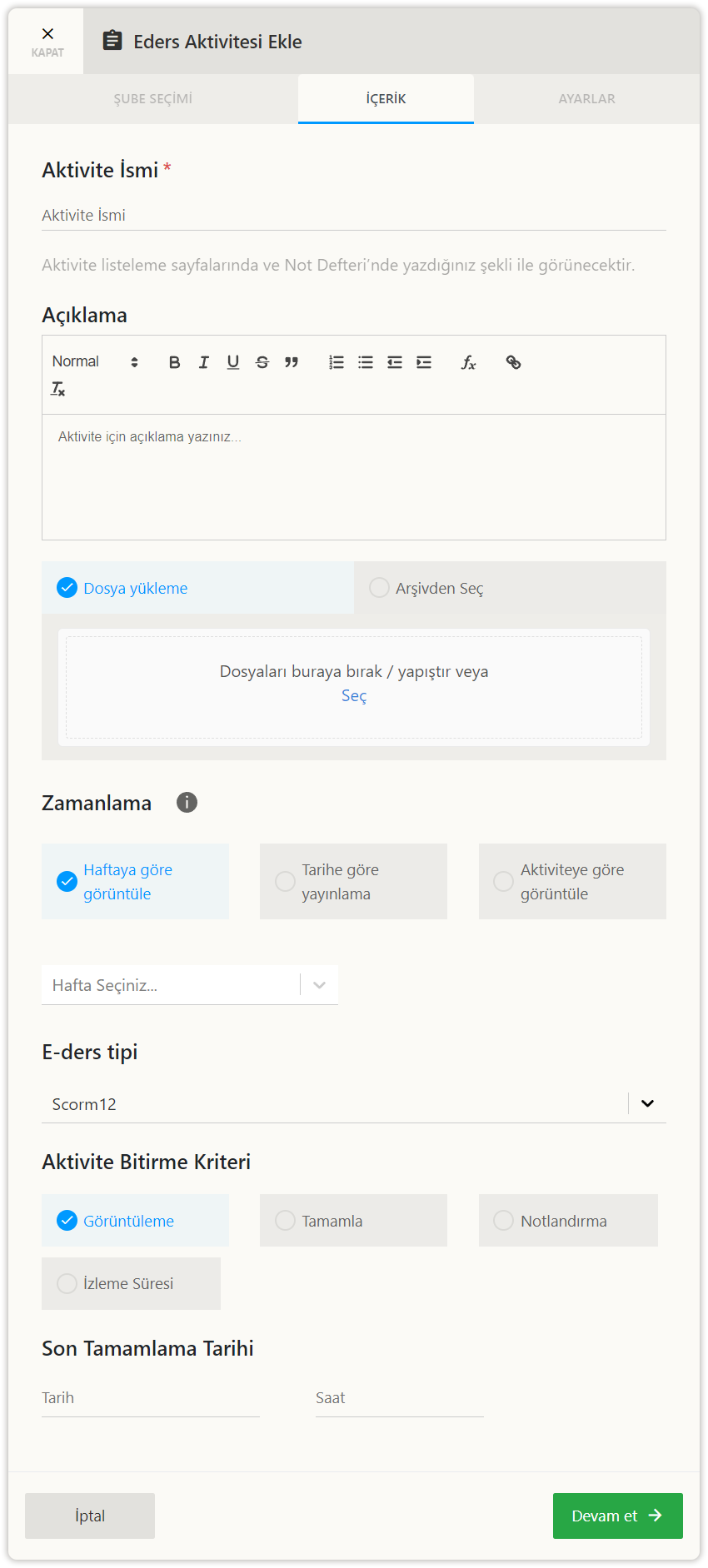
Aktivite ismi, dosya ve zamanlama girmeden ayarlar sekmesine erişemezsiniz.
E-Ders aktivitesi içerik sekmesinde;
- Aktivite ismi girin.
- Aktivite açıklaması (Eğitmen Notu) girin.
- Dosya yükle bölümünden e-ders aktivitesi için scorm paketi dosyası yükleyin veya arşivden daha önce yüklenmiş bir dosyanın adını yazarak arayabilir ve dosyayı seçebilirsiniz.
- Zamanlama bölümünde yeni ekleyeceğiniz aktivitenin görünürlüğünü haftaya göre (Hafta Seçimi), tarihe göre (Tarih Seçimi) ve aktivite bitirme durumuna (Aktivite ve Saat Seçimi) göre seçin.
- E-Ders tipi bölümünde e-ders tipi seçin.
- Aktivite bitirme kriteri bölümünde aktivitenin tamamlanma durumunu görüntüleme, tamamlama, notlandırma veya izleme süresi olarak seçin.
- Son tamamlama tarihi bölümünde tarih ve saat seçin.
- Devam Et düğmesine tıklayın.
Ayarlar sekmesine geçiş yaptınız.
E-Ders aktivitesi ayarlar sekmesinde isteğe bağlı olarak;
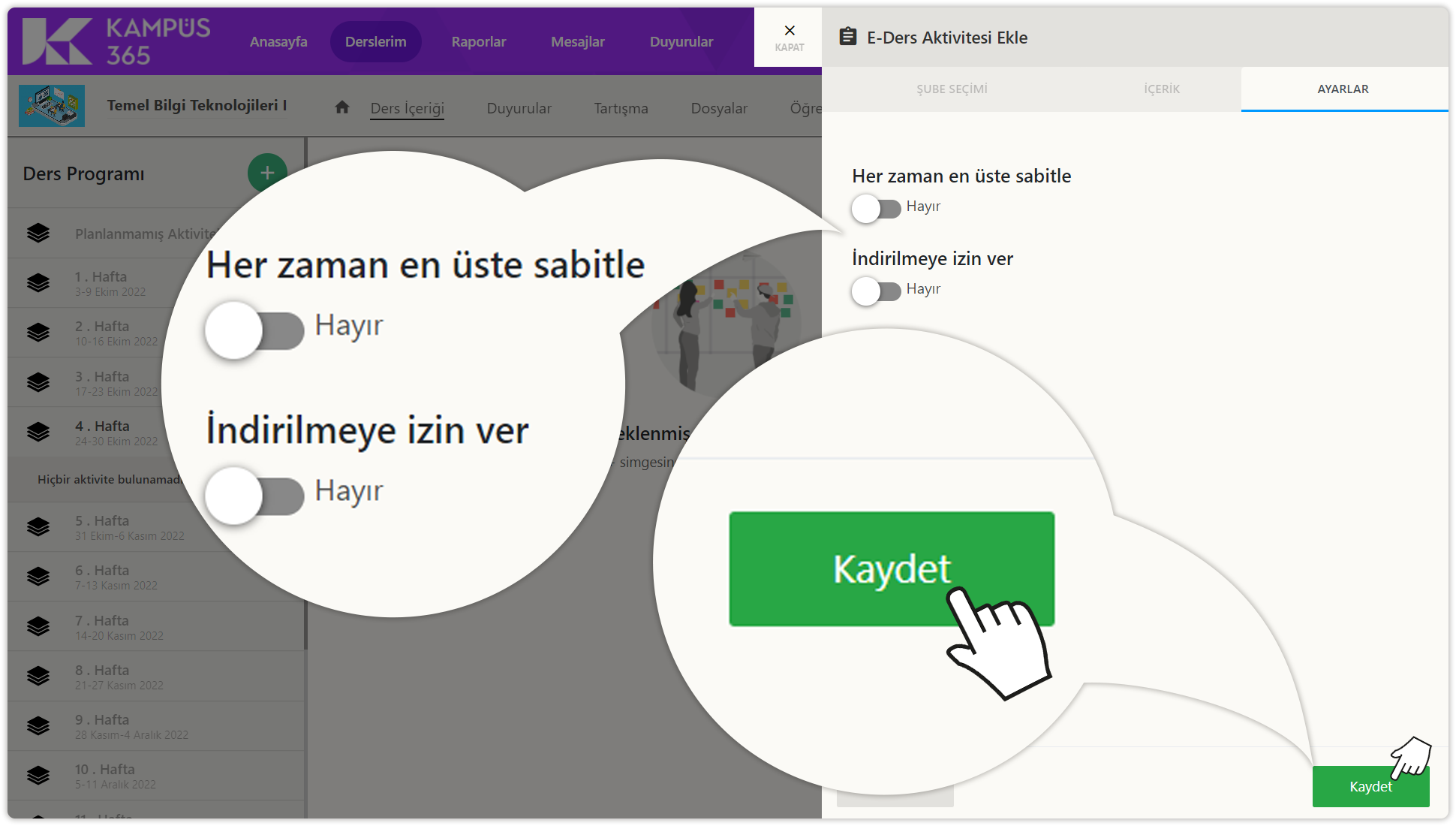
- Aktivitenin eklediği hafta içerisinde en üstte gösterilmesi için her zaman en üste sabitle özelliğini aktif yapabilirsiniz.
- İndirmeye izin ver özelliğini aktif ederek yüklediğiniz dosyanın indirilmesini sağlayabilirsiniz.
Kaydet düğmesine tıklayın.
E-Ders aktivitesinin ders içeriği sekmesindeki görüntülenme biçimi
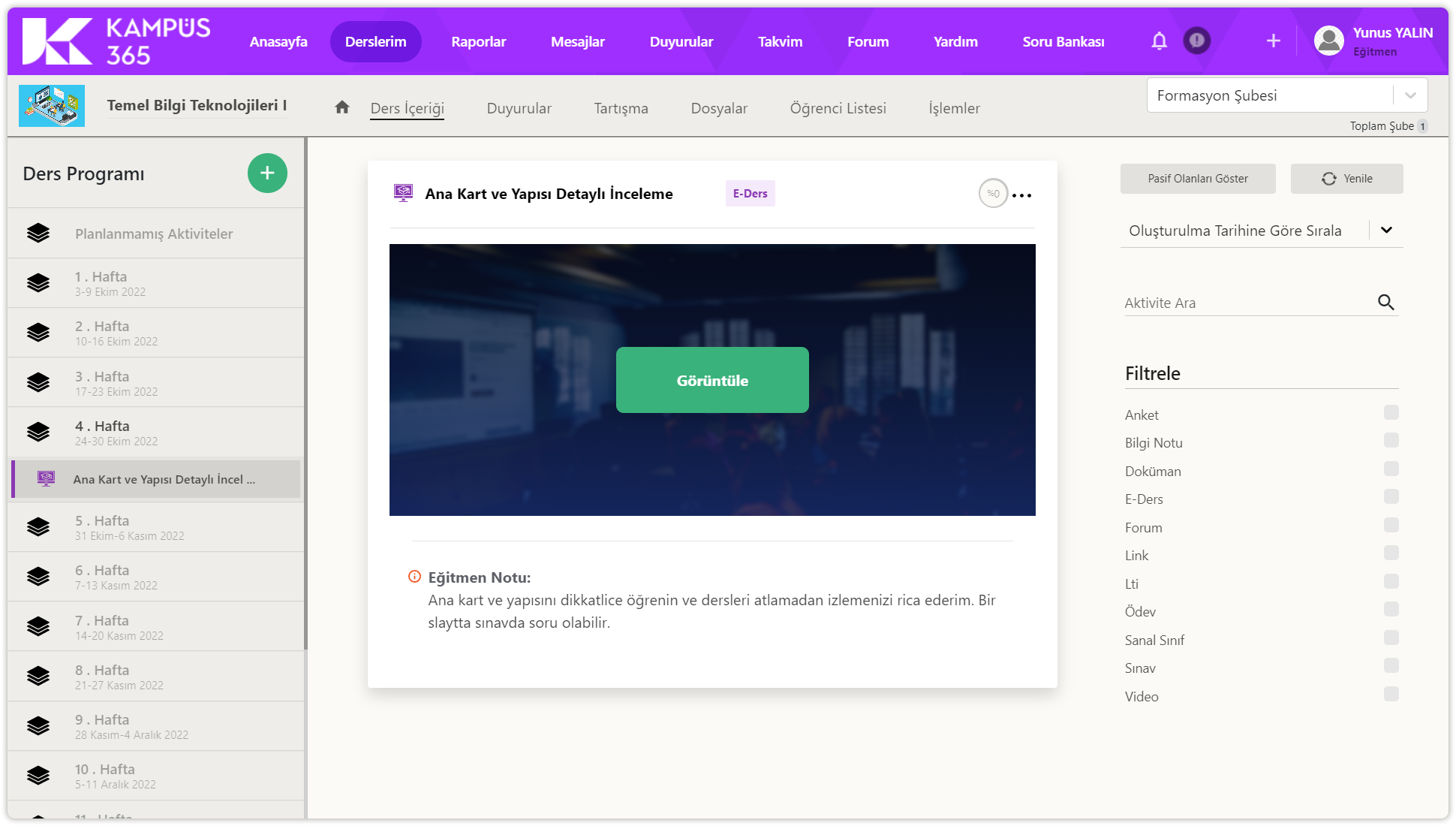
E-Ders aktivitesinde görüntüle tıklayarak e-dersi izleyebilirsiniz.
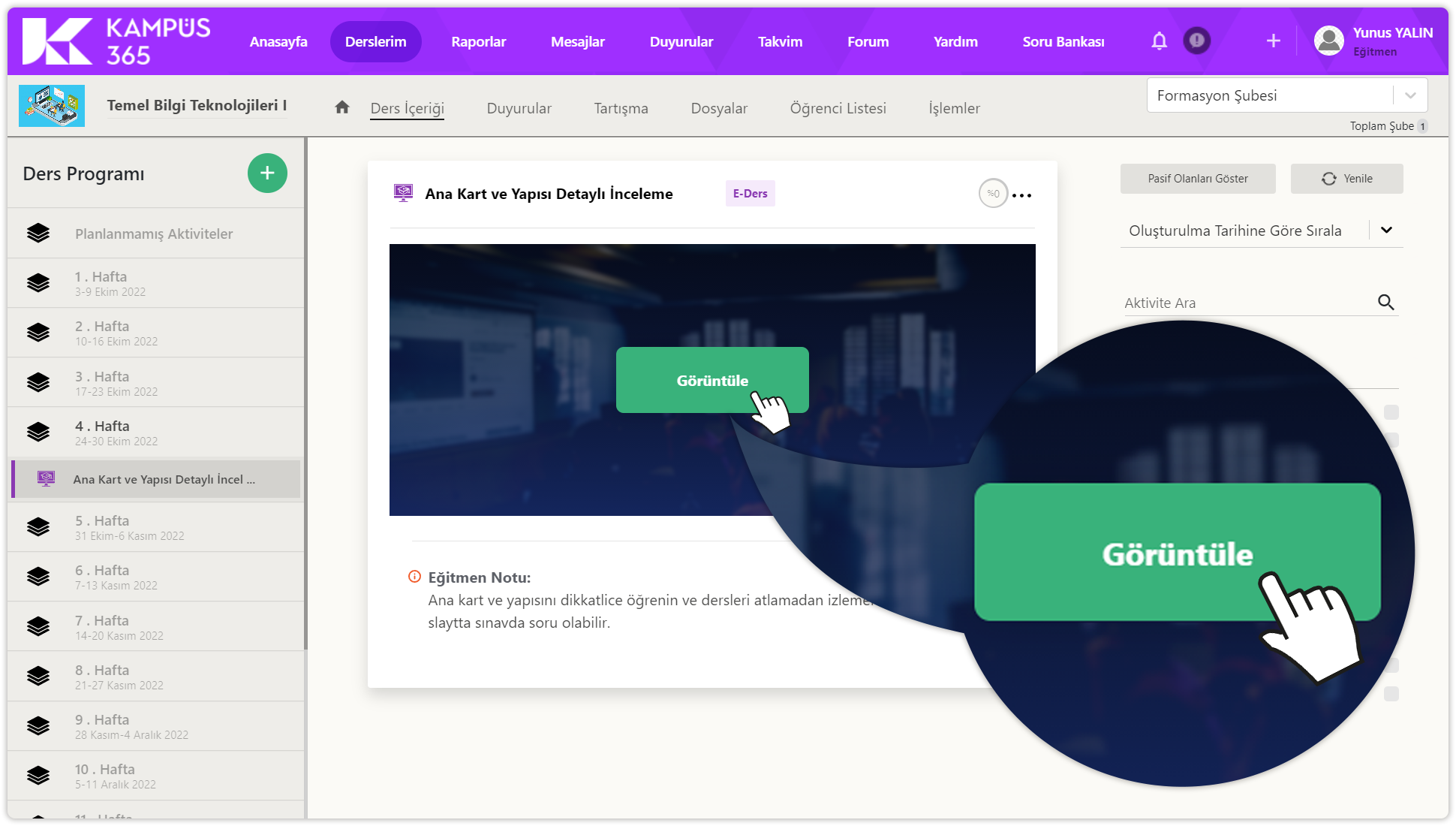
Tamamlama yüzdesi üzerine geldiğinizde bitirme kriteri ve tamamlayan sayısı bilgilerini görüntüleyebilirsiniz.
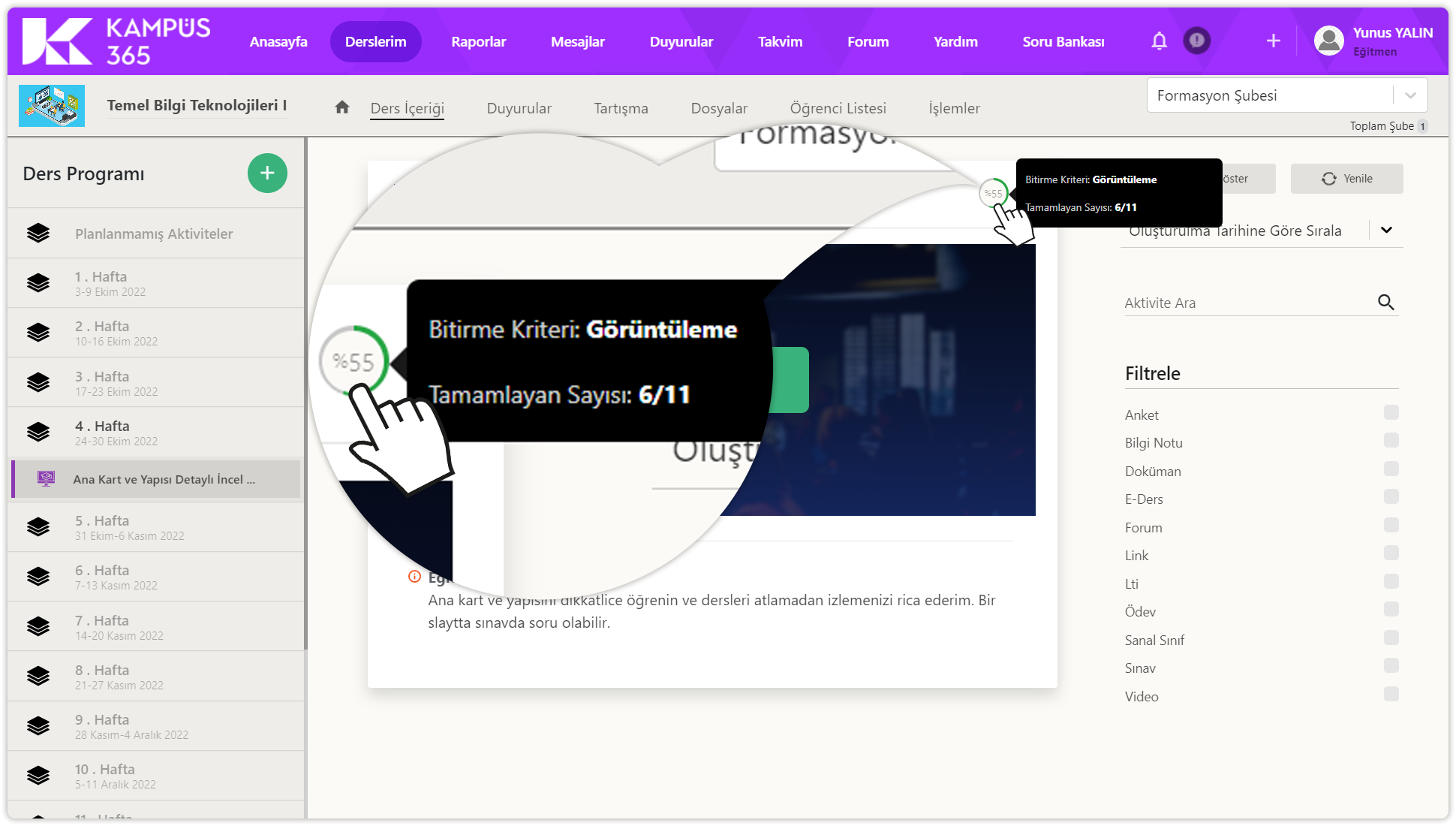
Aktivite adına tıklayarak aktivite adını düzenleyebilirsiniz.
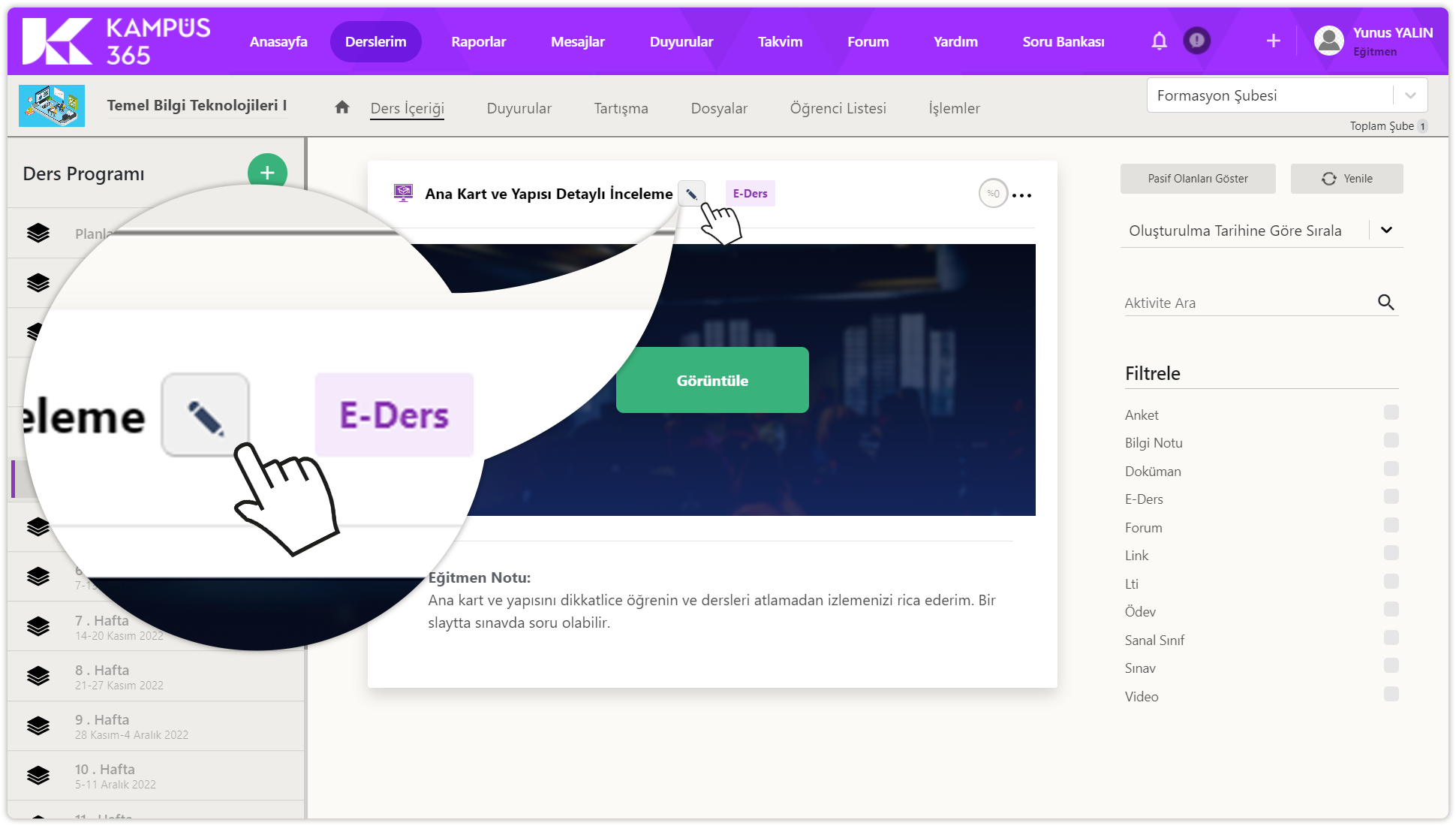
E-Ders Aktivitesini Düzenleme
E-Ders aktivitesinin sağ üstünde yer alan üç noktaya tıklayarak aktivite seçeneklerini görüntüleyebilirsiniz.
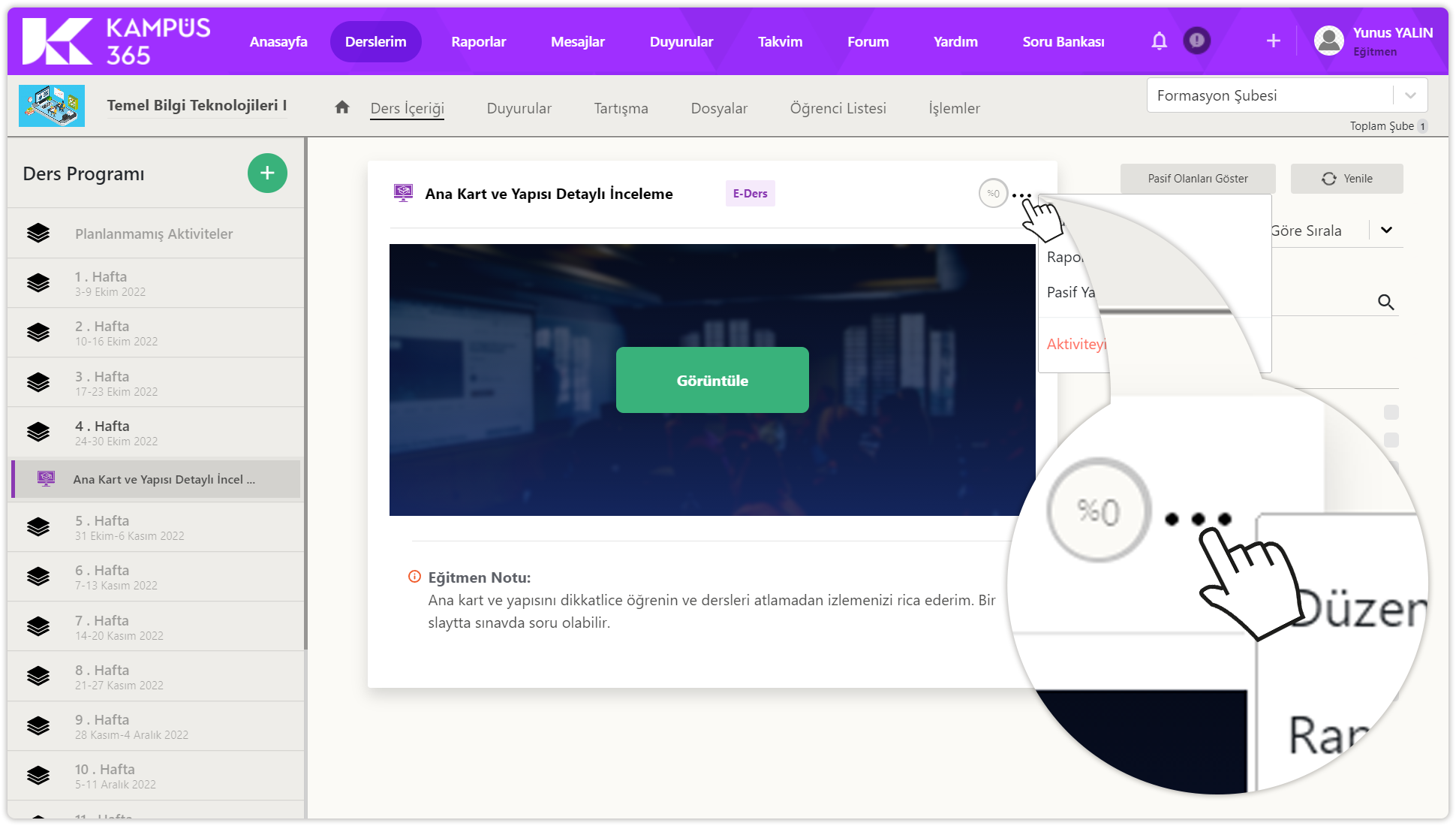
Düzenle düğmesine tıklayarak aktiviteyi düzenleyebilirsiniz. Aktivite eklerken eklediğiniz tüm bilgiler düzenleyebilirsiniz.
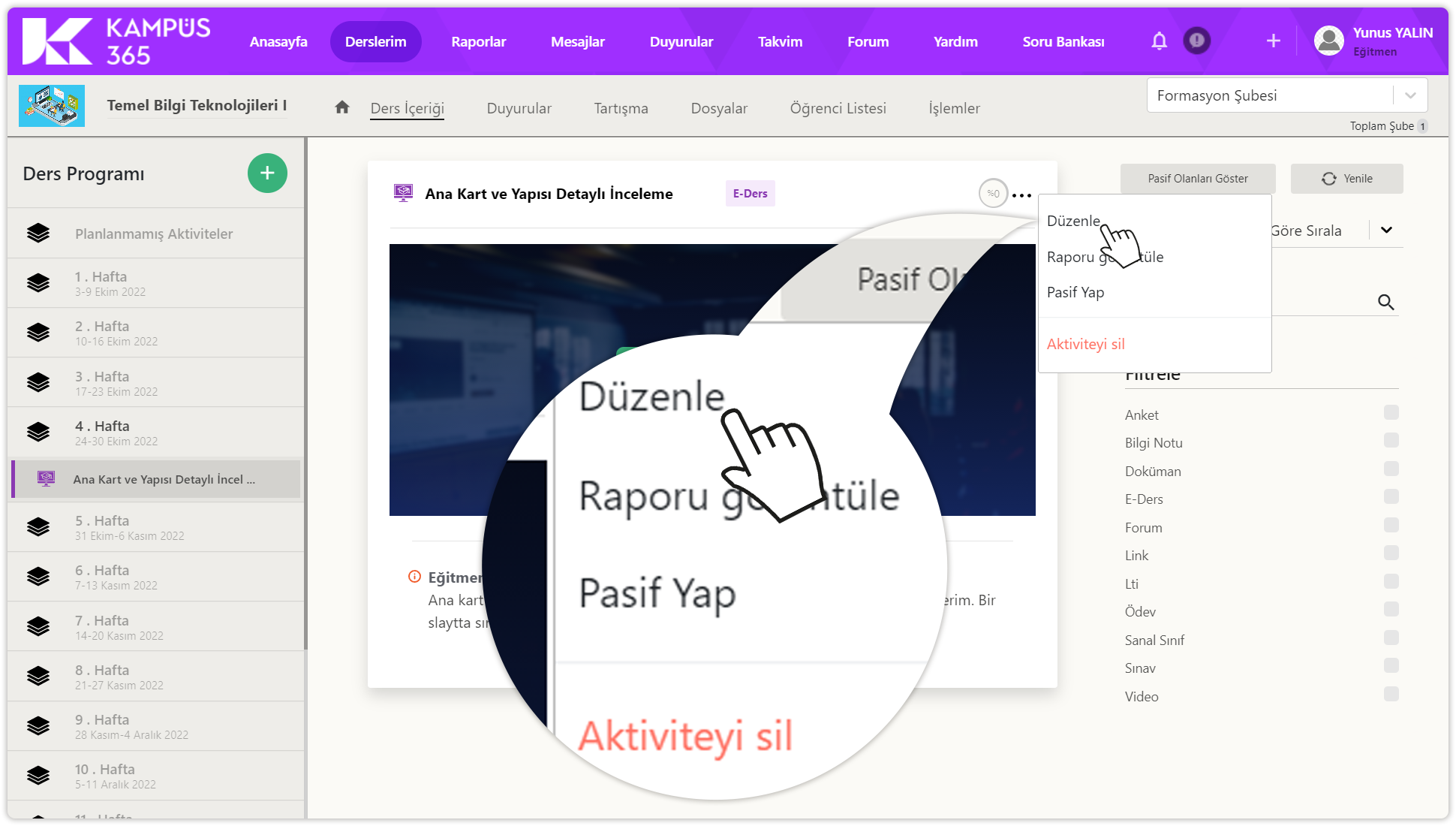
E-Ders Aktivitesi Raporunu Görüntüleme
E-Ders aktivitesinin sağ üstünde yer alan üç noktaya tıklayarak aktivite seçeneklerini görüntüleyebilirsiniz.
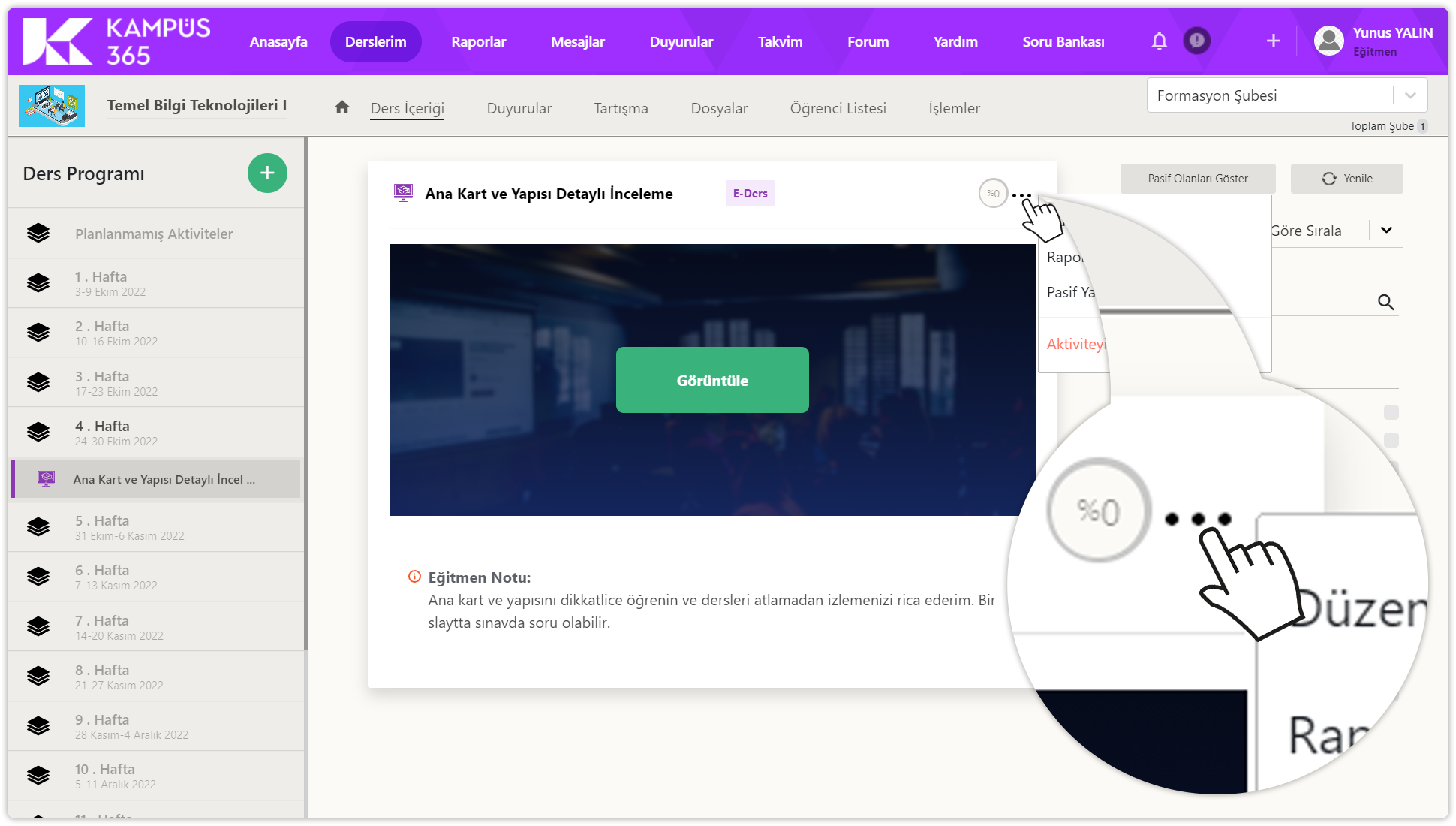
Raporu görüntüle düğmesine tıklayarak aktivite raporunu görüntüleyebilirsiniz.
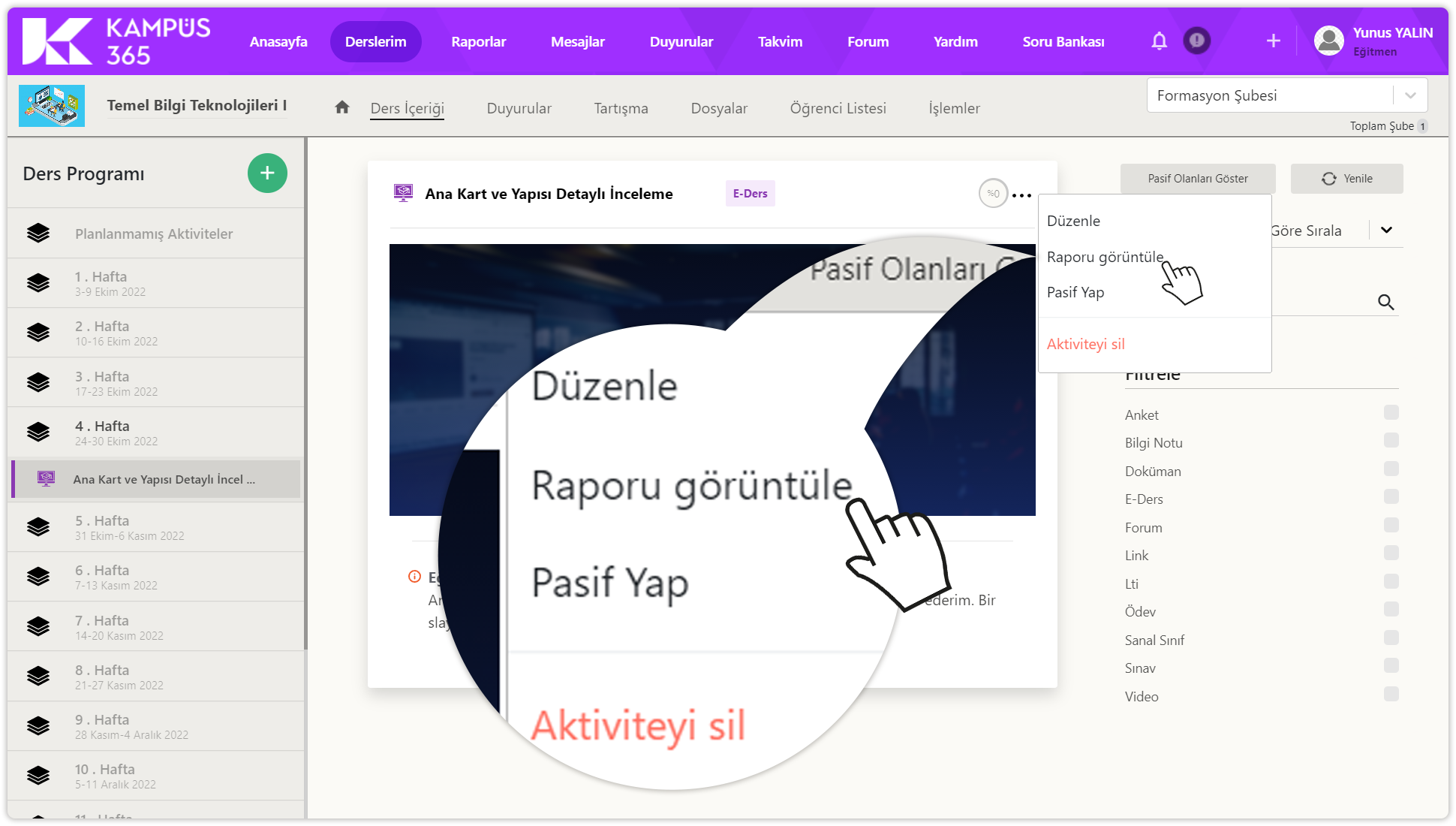
E-Ders aktivitesi raporu içerisinde;
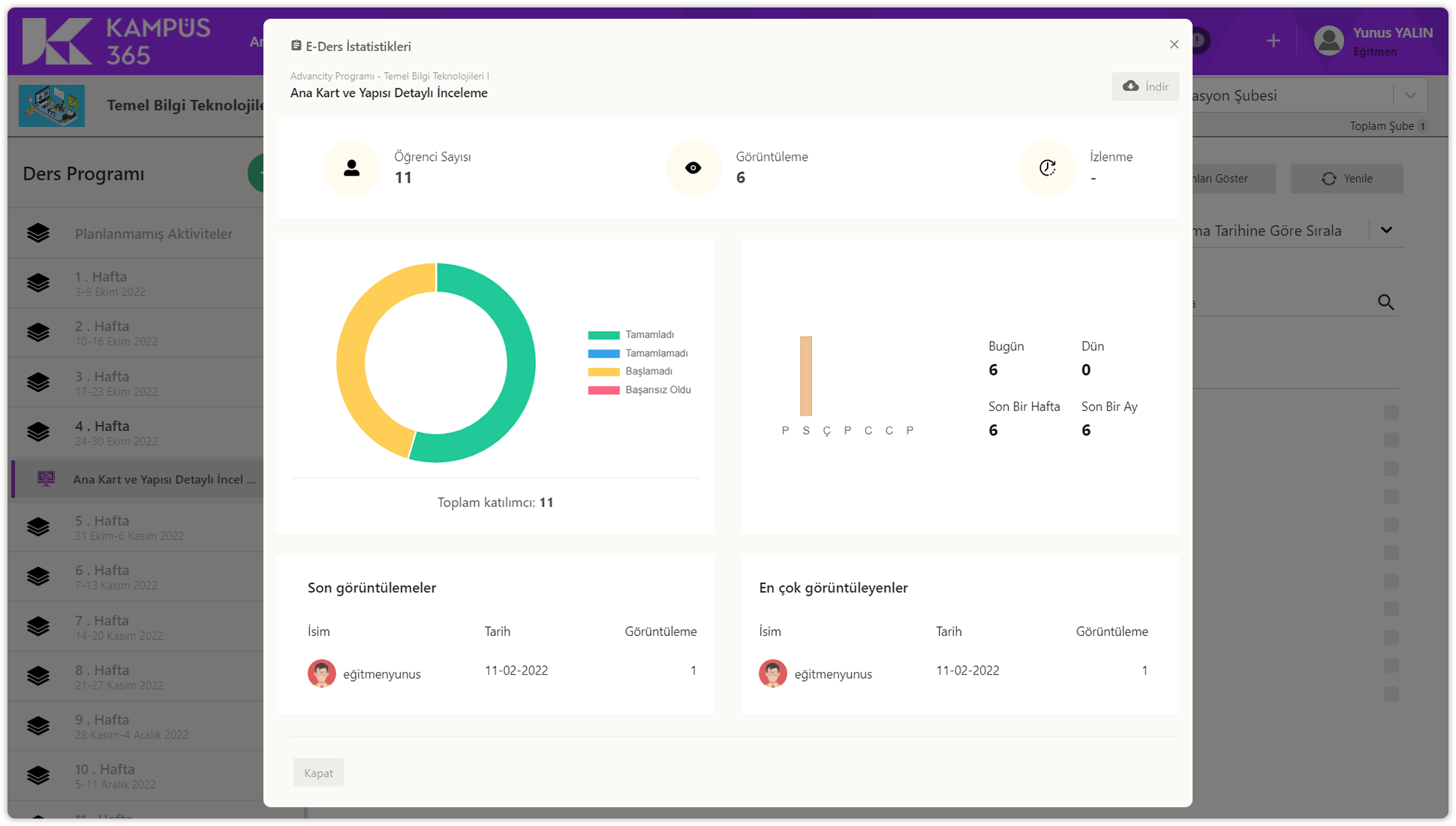
Aktivitenin olduğu ders ve şube; aktivitenin adı; öğrenci sayısı, görüntüleme ve izleme bilgileri; aktivite tamamlama, tamamlamama, başlamadı ve başarısız oldu grafiği; e-ders aktivitesini bugün, dün, son bir hafta ve son bir ay içerisinde kaç kişinin eriştiği; son görüntülemeler isim, tarih ve görüntüleme sayısı; en çok görüntüleyenler isim, tarih ve görüntüleme sayılarını öğrenebilirsiniz.
Rapor sayfasının sağ üstünde yer alan indir düğmesine tıklayarak raporu talebi oluşturabilirsiniz.
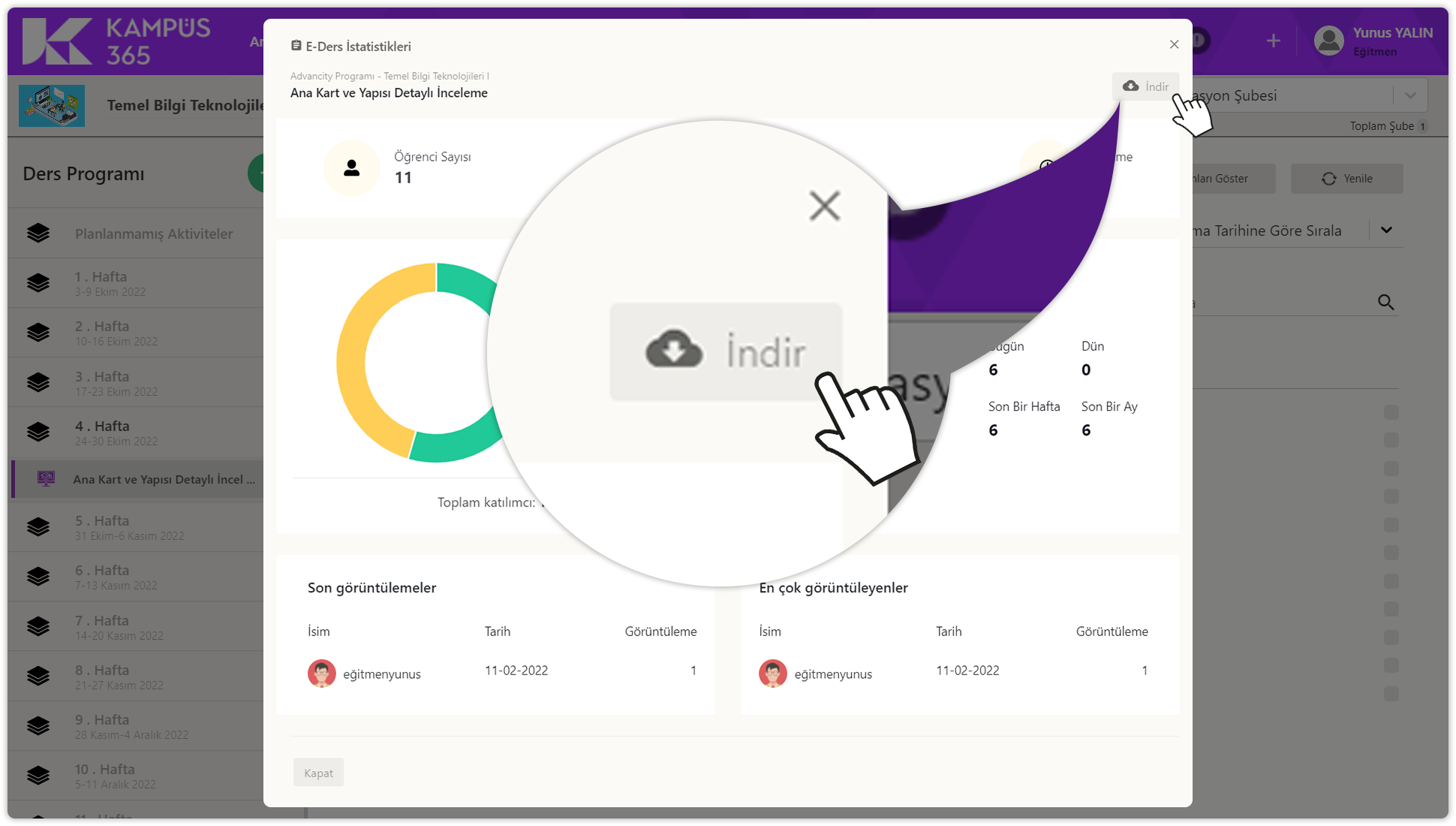
Rapor sayfasının sağ üstünde yer alan çarpı düğmesine veya sol altta yer alan kapat tıklayarak raporu penceresini kapatabilirsiniz.
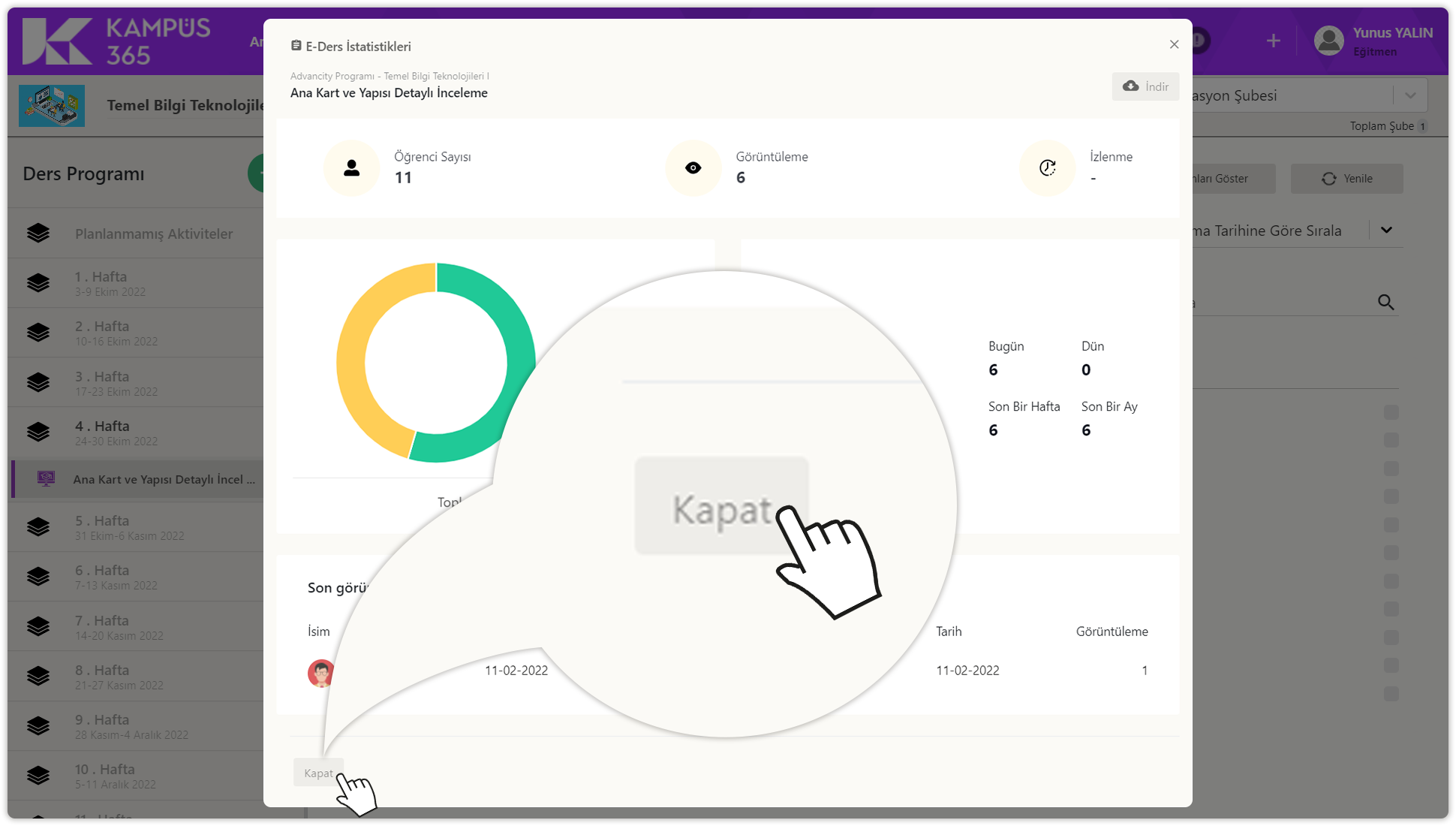
Raporunuz hazır olduğunda sayfanın sağ üstünde yer alan bildirim düğmesine tıklayın.
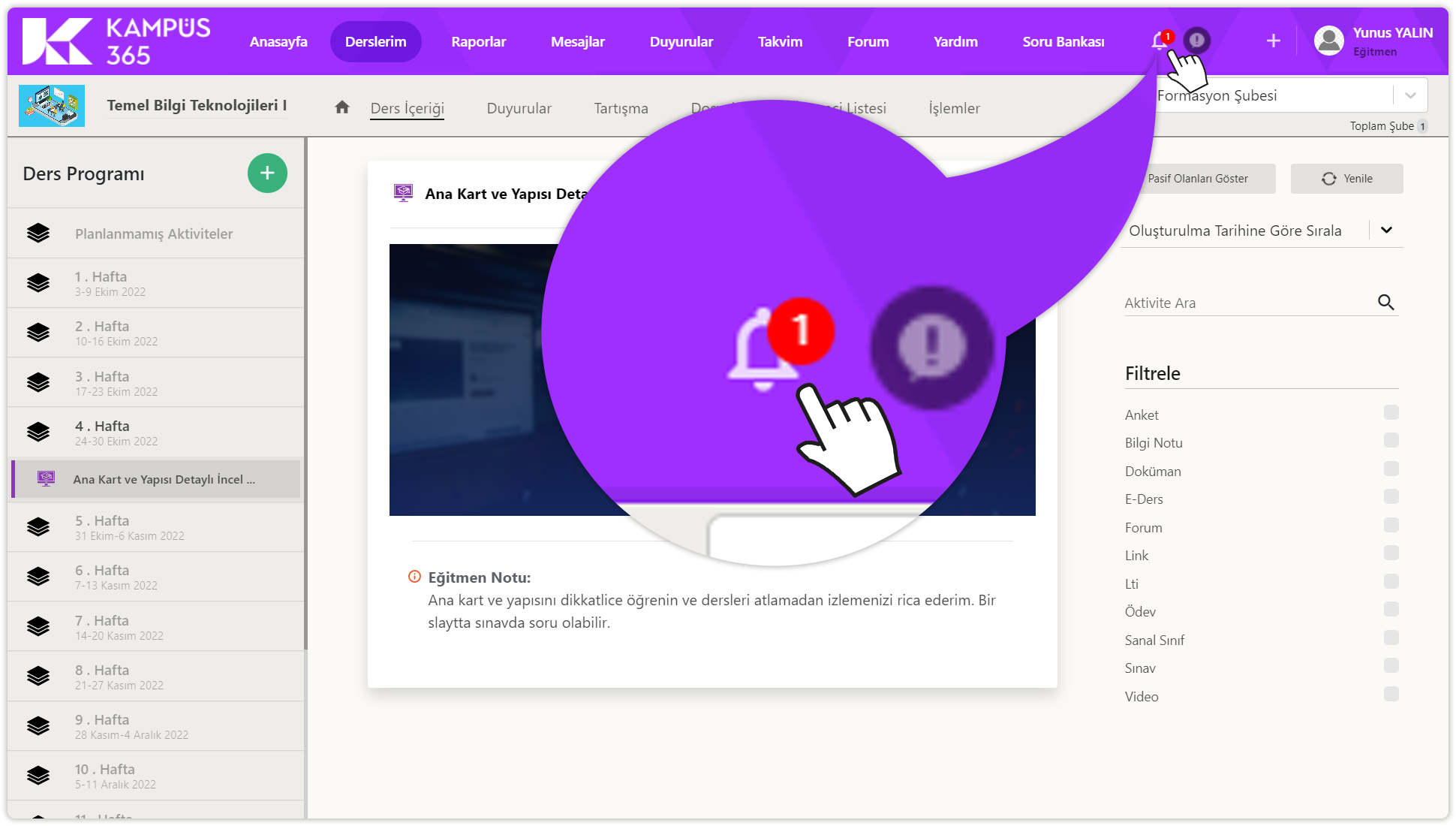
E-Ders aktivitesinin raporu oluşturuldu buraya tıklayarak indirebilirsiniz yazısına tıklayın.
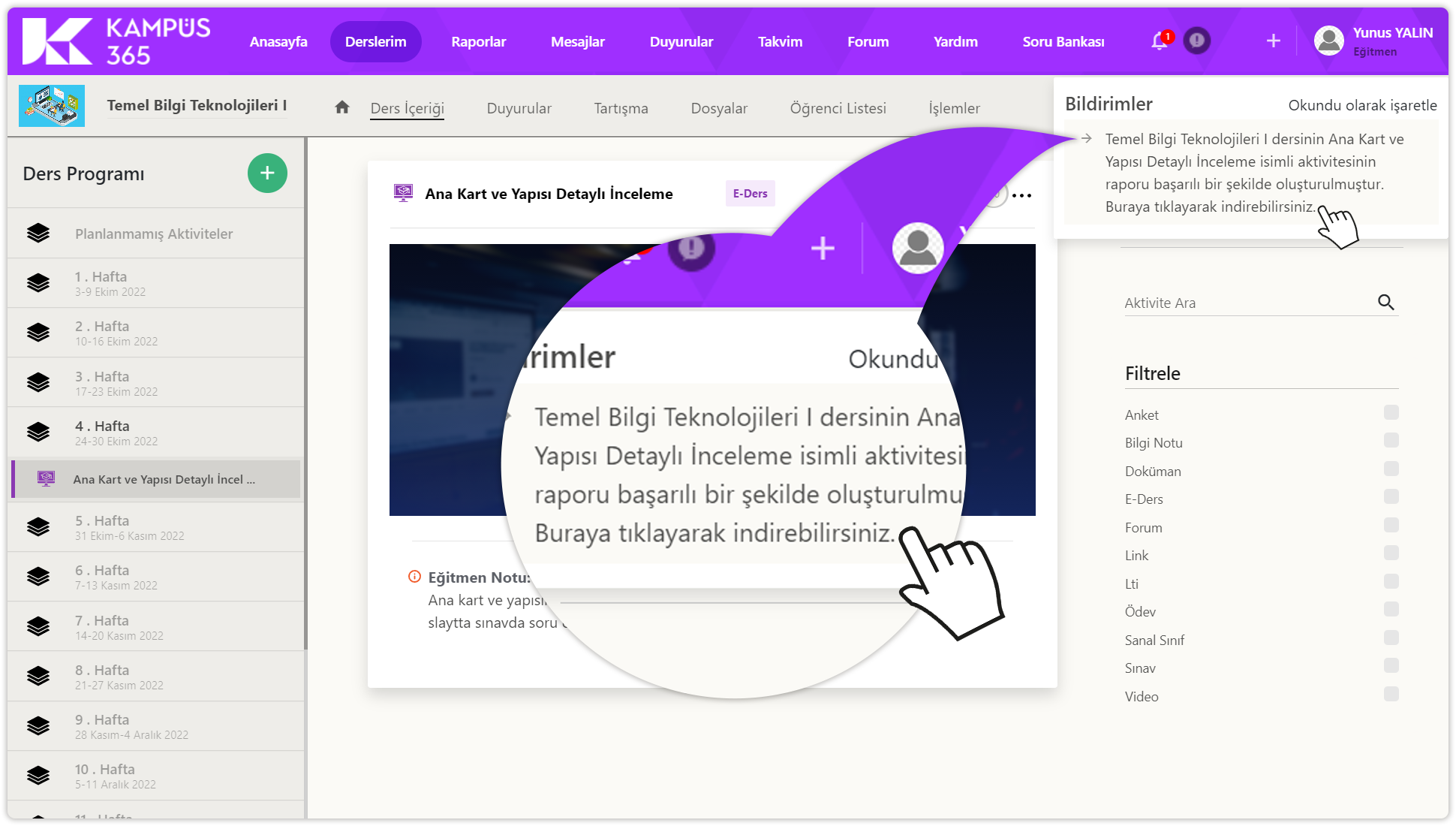
İndirdiğiniz dosyayı indirilenler konumuna giderek veya sol altta indirilme bölümünde tıklayarak açın.
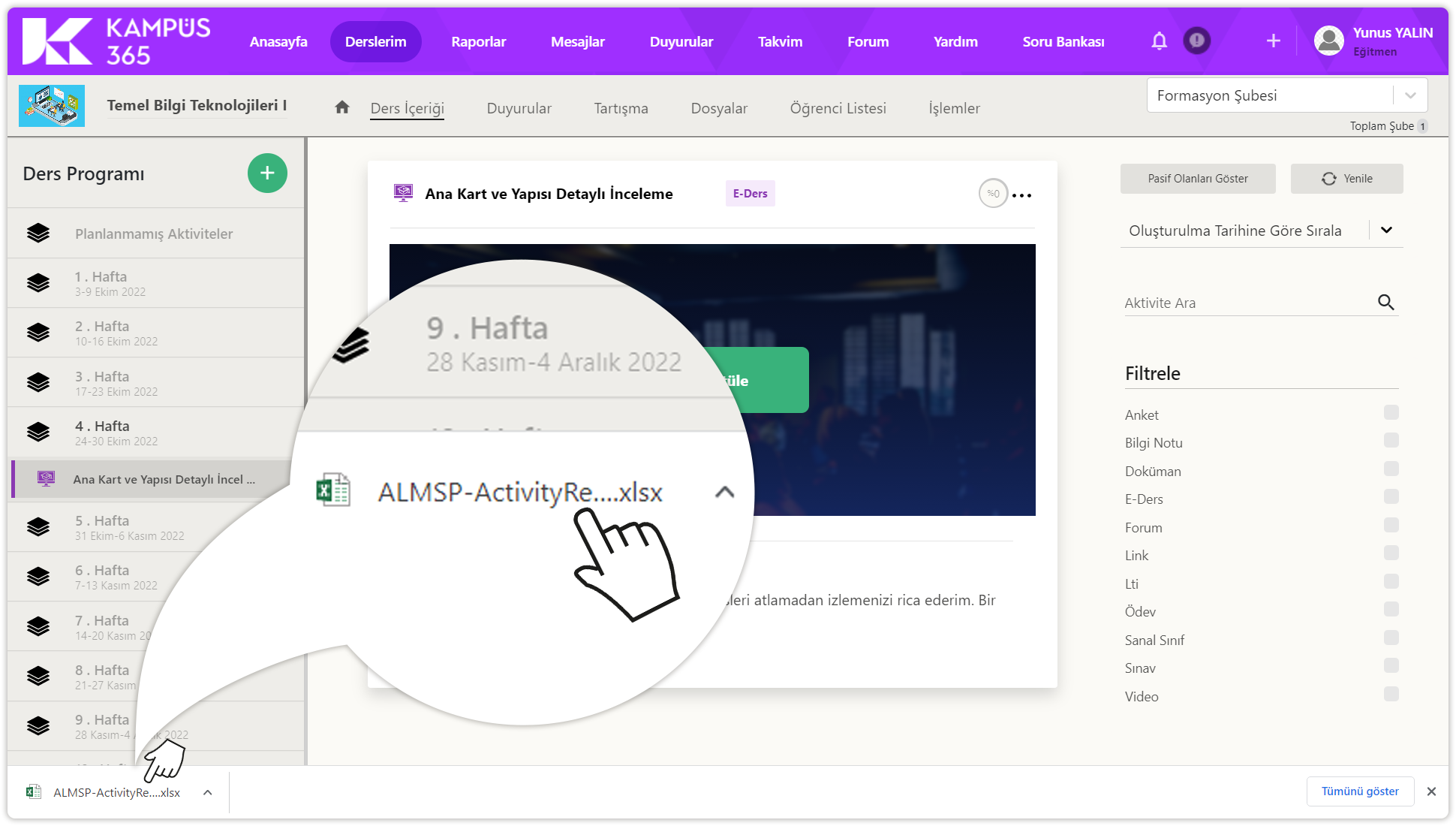
E-Ders aktivitesi raporunu indirmiş oldunuz.
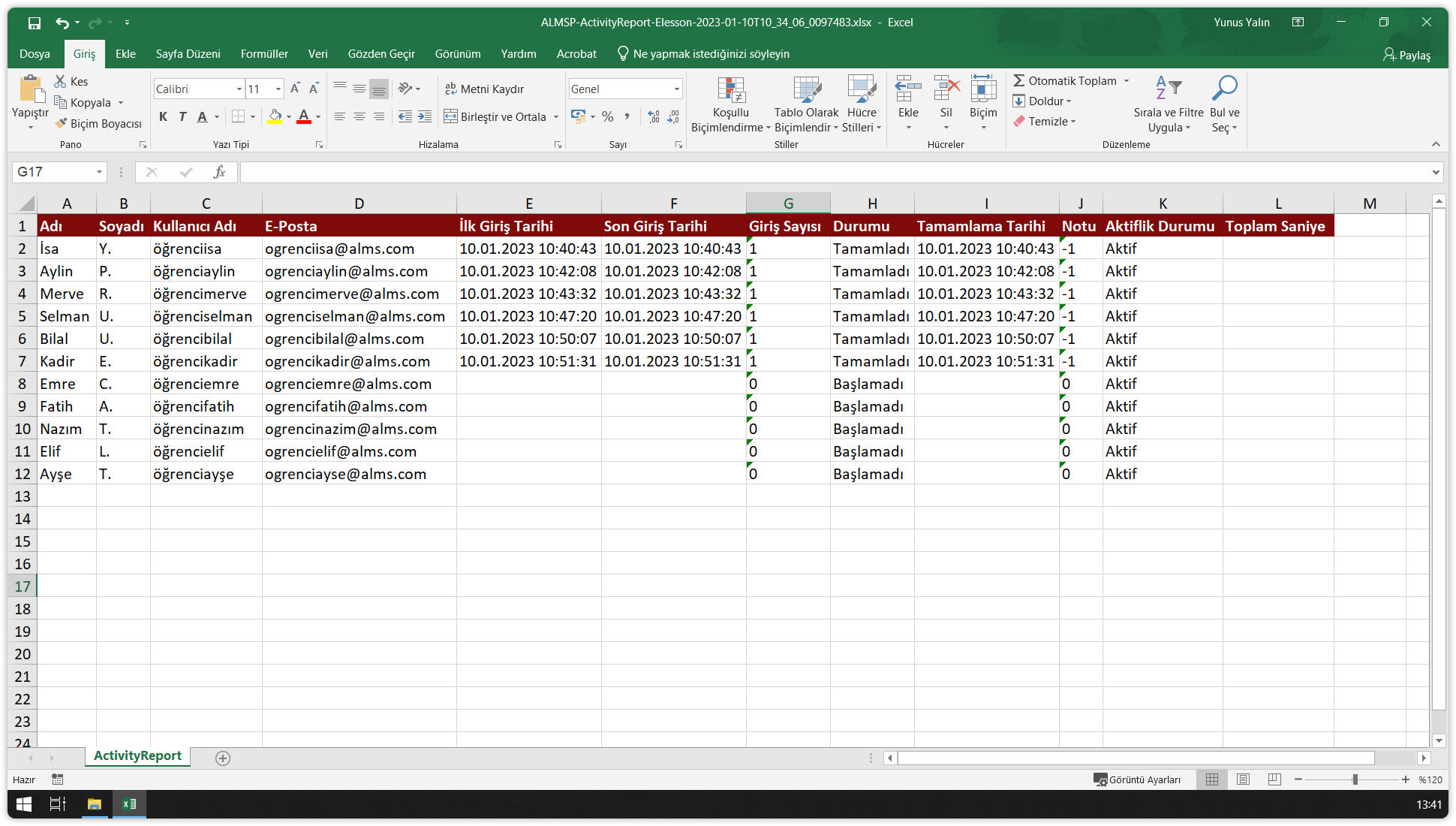
E-Ders Aktivitesini Pasif Yapma
E-Ders aktivitesinin sağ üstünde yer alan üç noktaya tıklayarak aktivite seçeneklerini görüntüleyebilirsiniz.
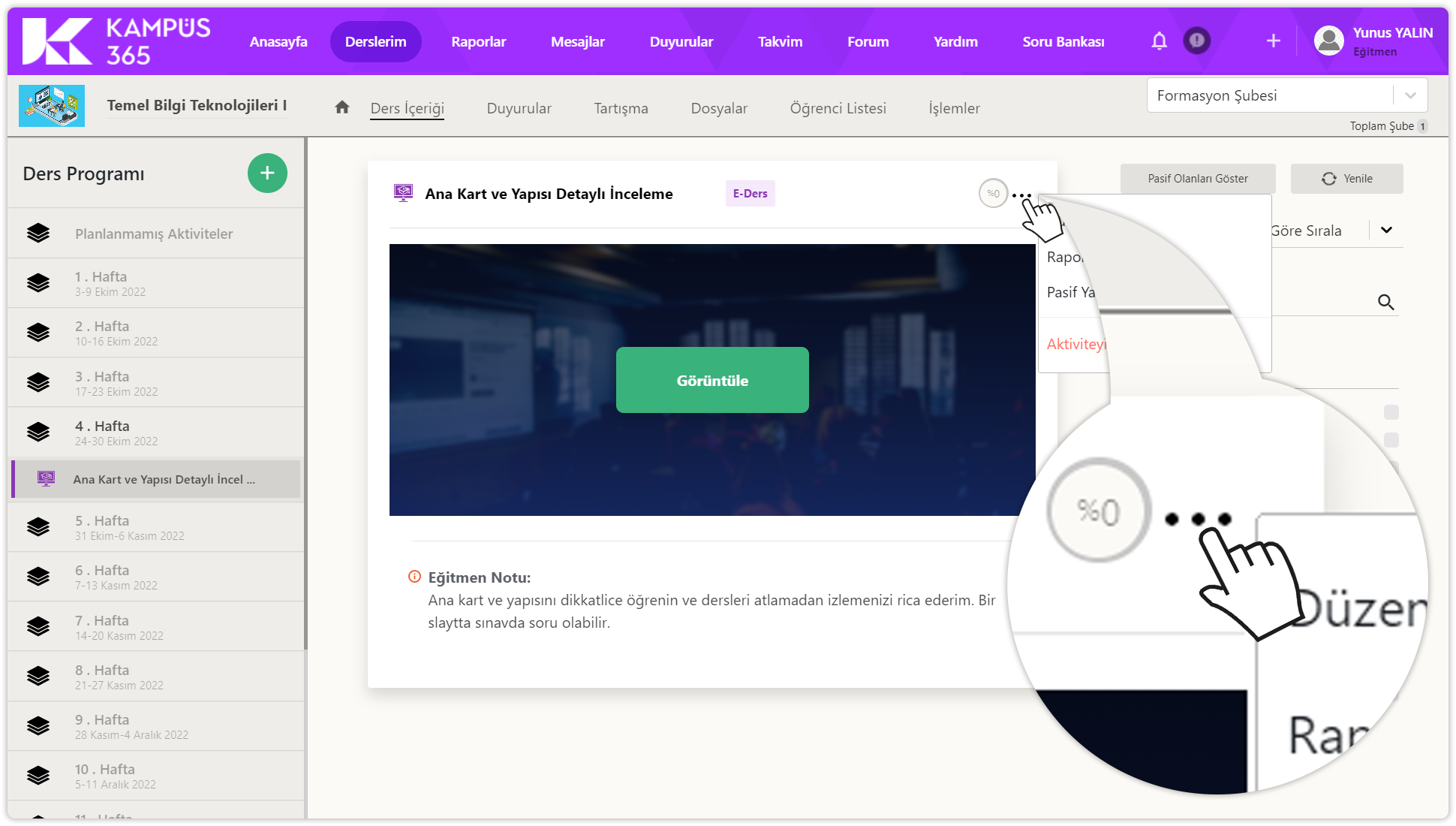
Pasif yap düğmesine tıklayarak aktiviteyi pasif hale getirebilirsiniz.
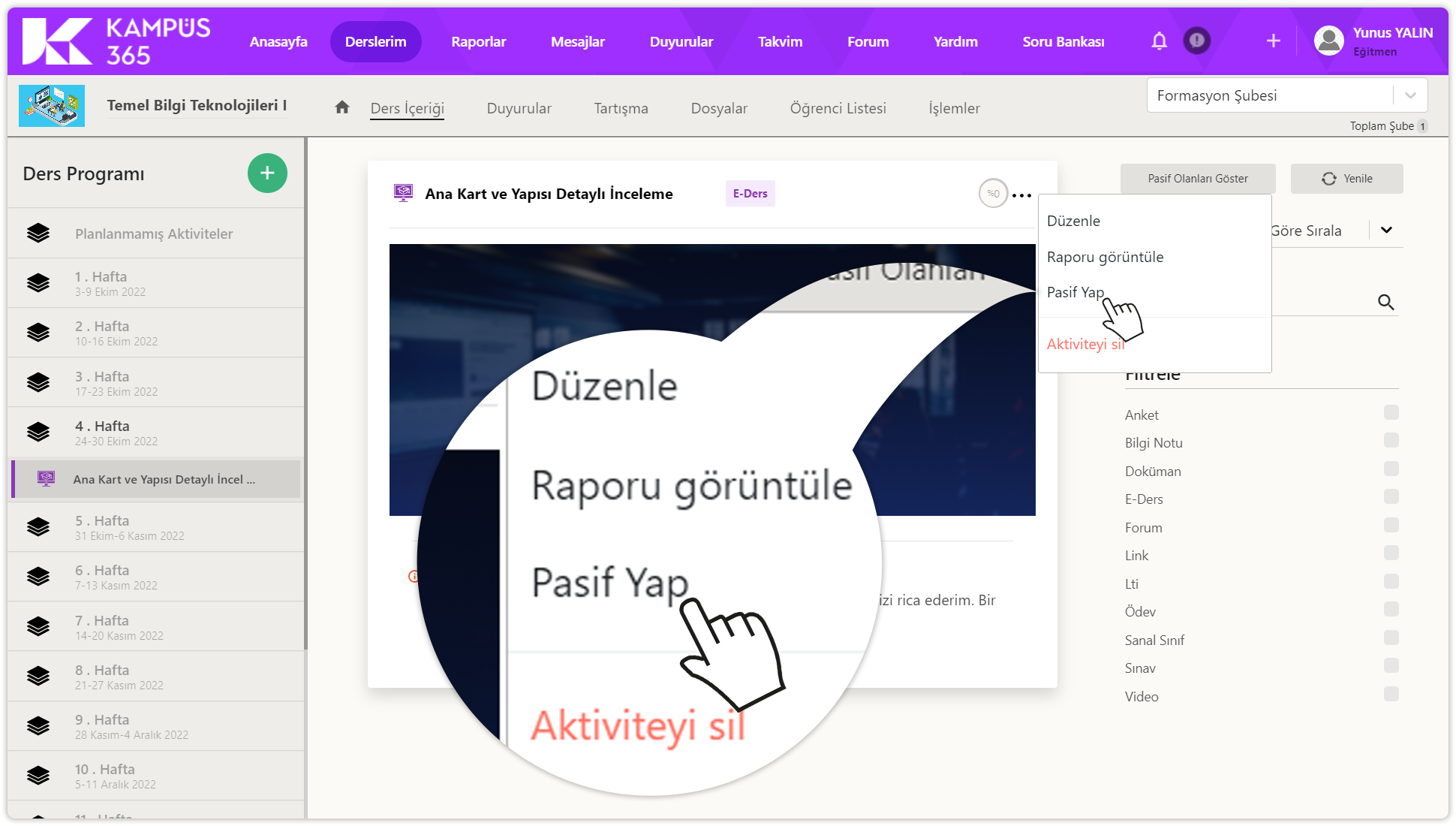
E-Ders aktivitesi pasif hale getirildi. Ders içeriğinde pasif olanları göster düğmesine tıklayarak görüntüleyebilirsiniz.
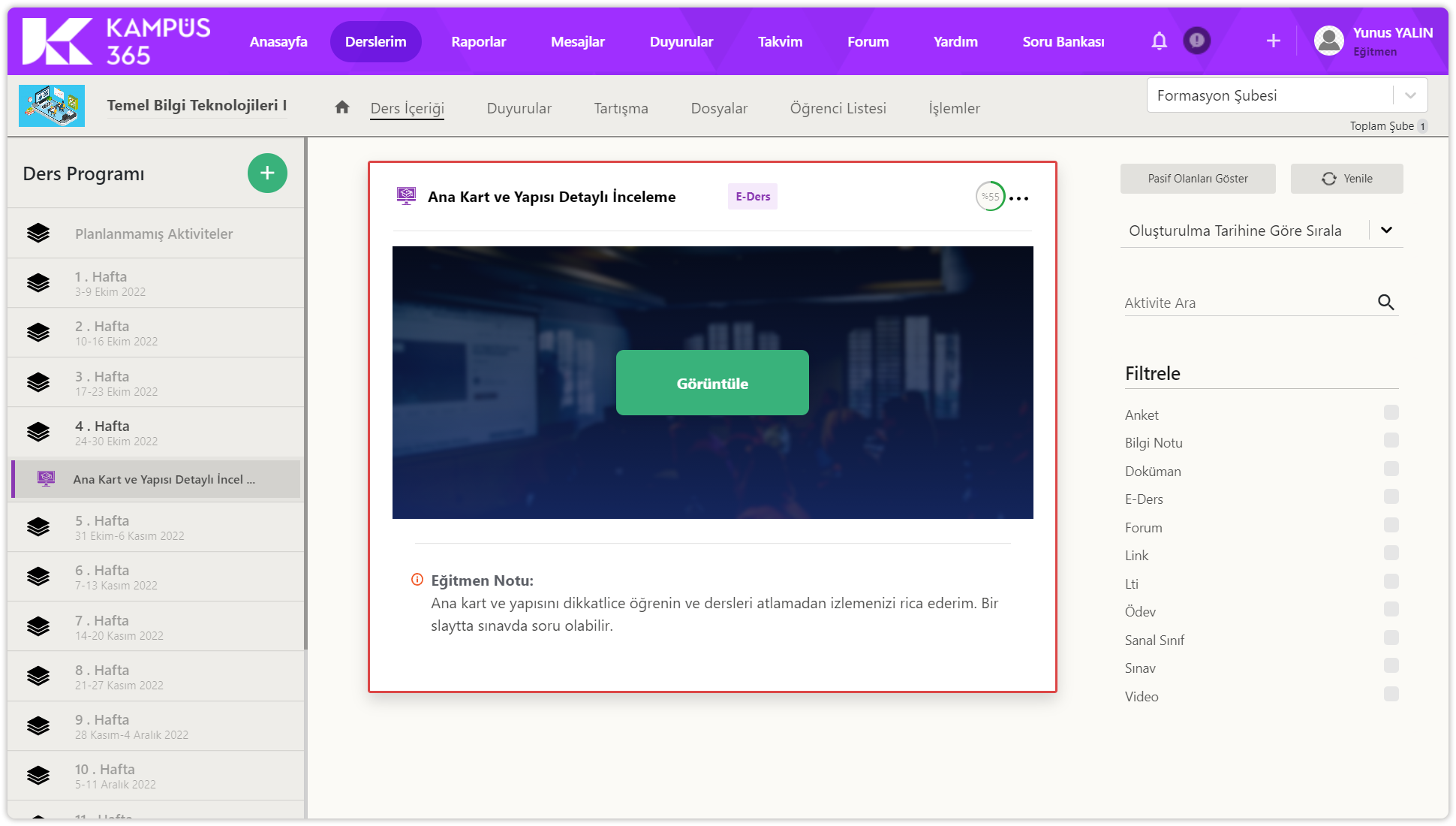
E-Ders Aktivitesini Aktif Yapma
E-Ders aktivitesinin sağ üstünde yer alan üç noktaya tıklayarak aktivite seçeneklerini görüntüleyebilirsiniz.
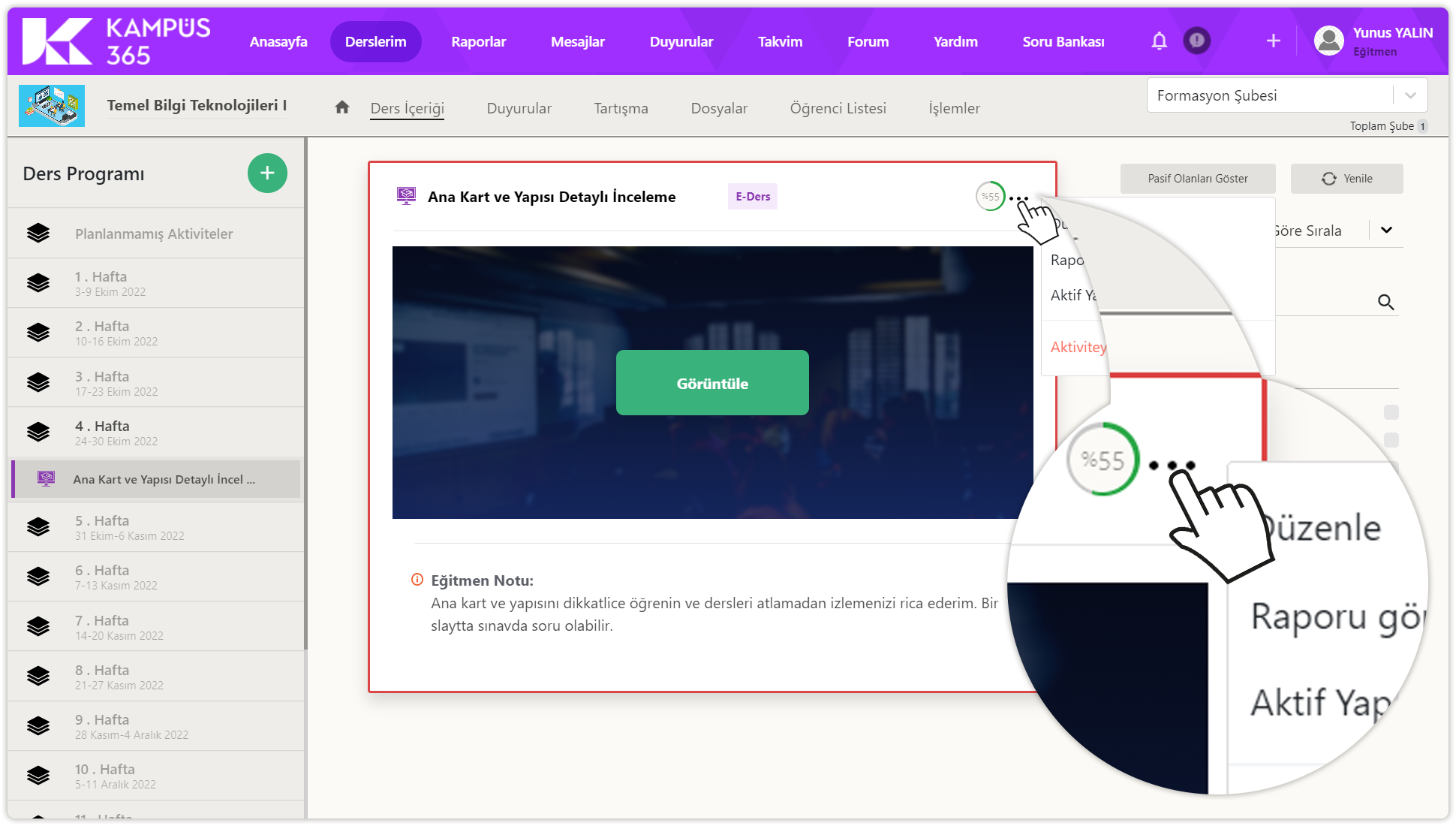
Aktif yap düğmesine tıklayarak aktiviteyi aktif hale getirebilirsiniz.
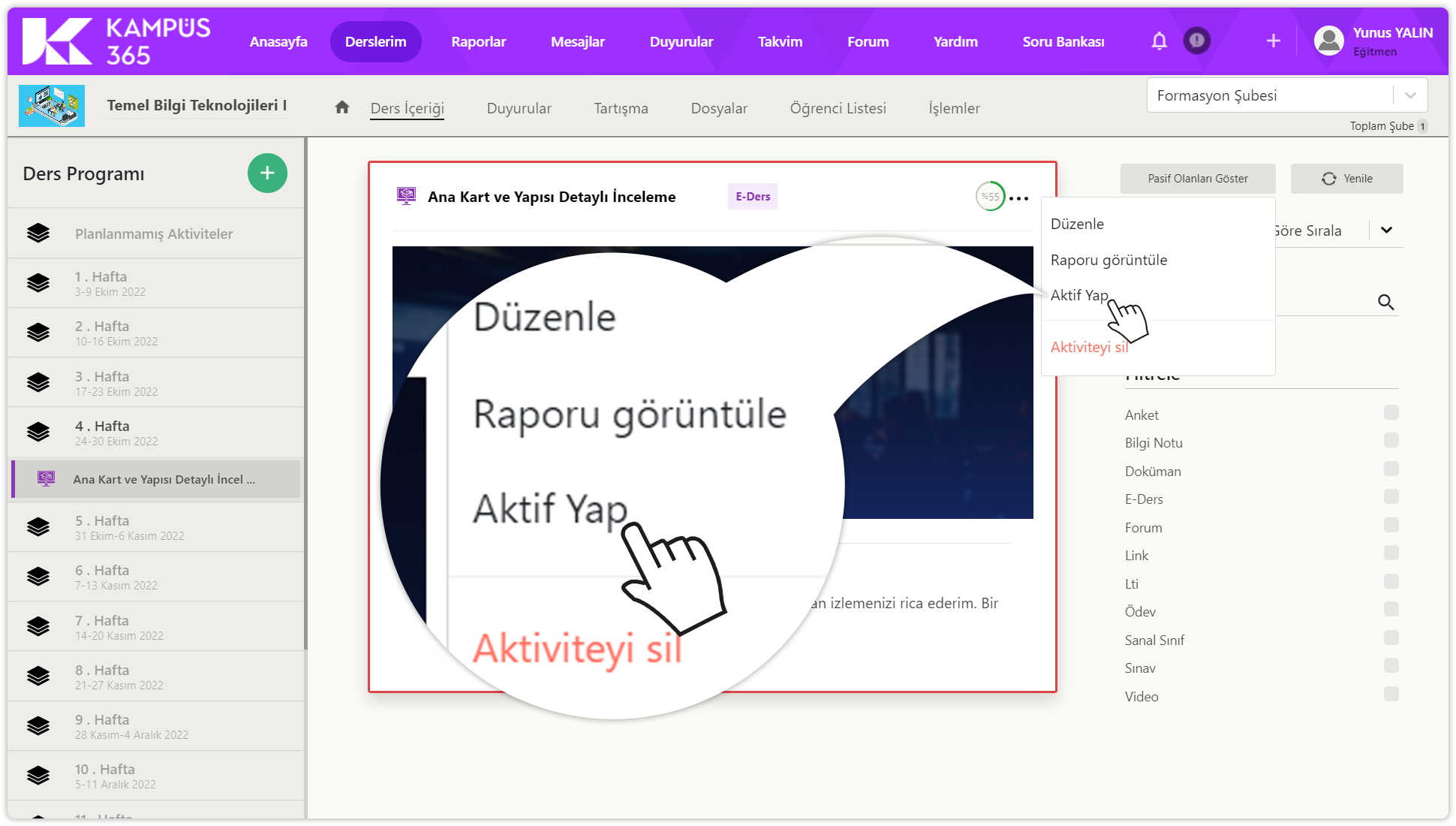
E-Ders Aktivitesini Silme
E-Ders aktivitesinin sağ üstünde yer alan üç noktaya tıklayarak aktivite seçeneklerini görüntüleyebilirsiniz.
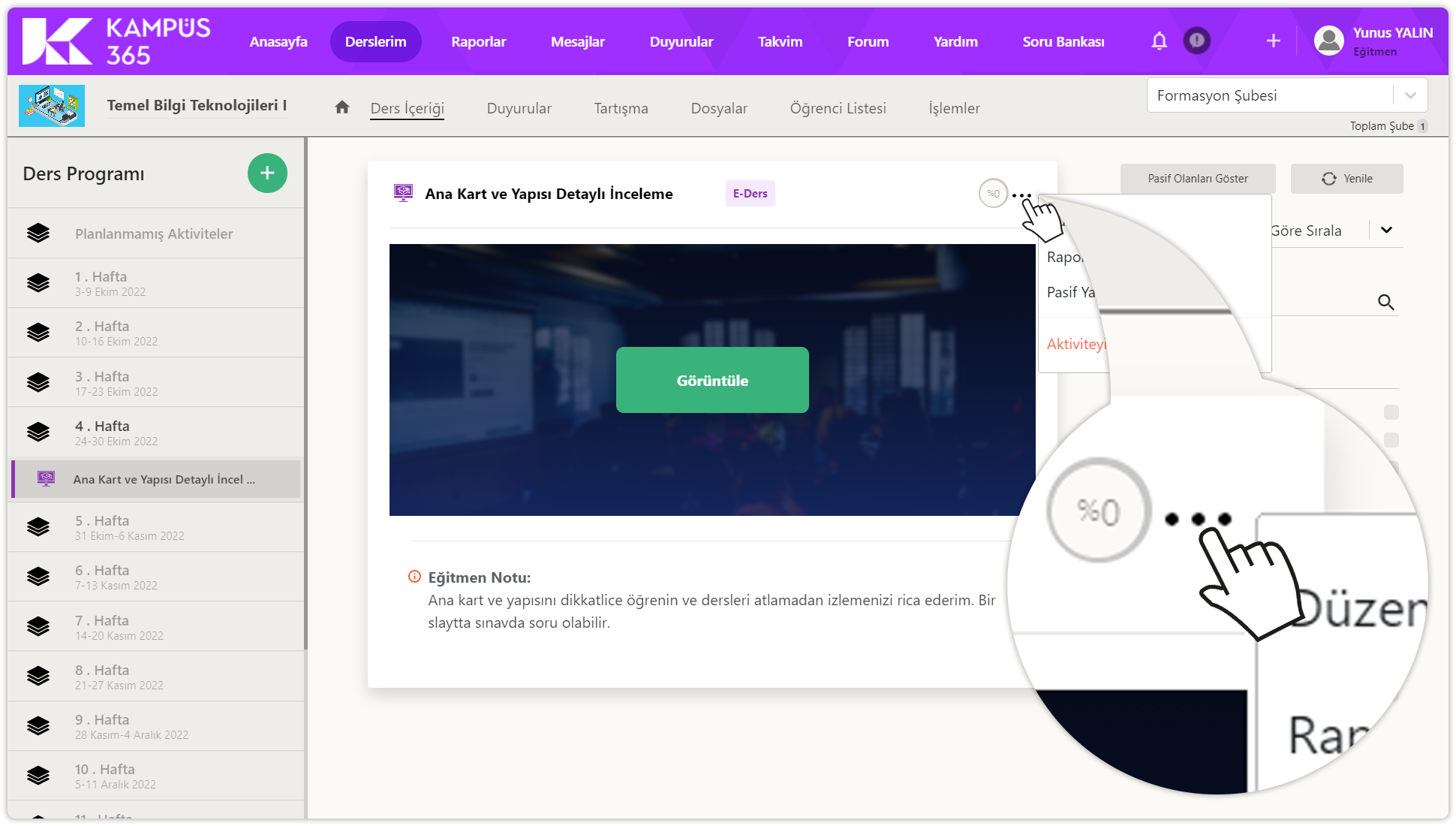
Aktiviteyi sil düğmesine tıklayarak aktiviteyi silebilirsiniz.
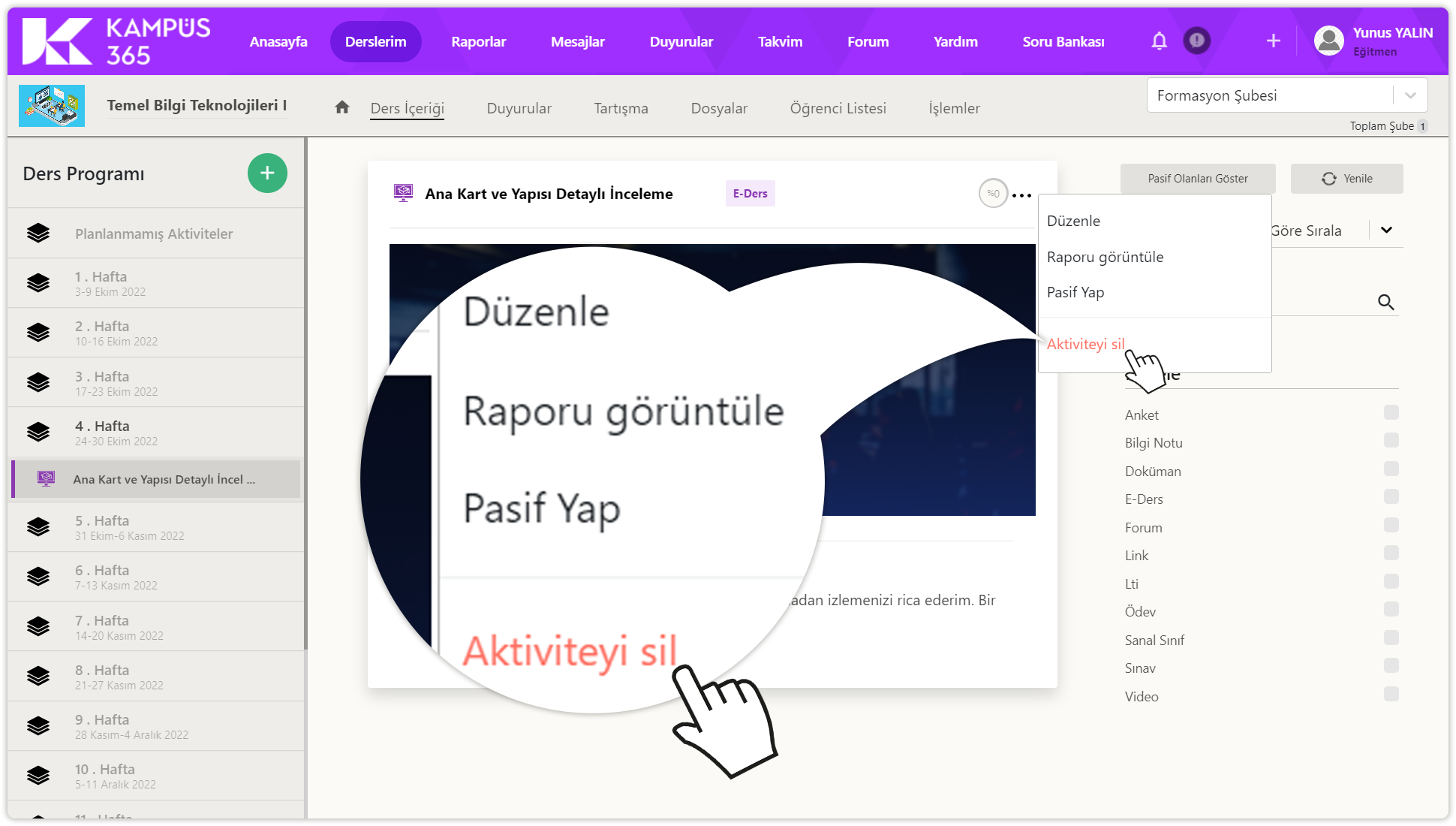
.png)